Hp PHOTOSMART R967 User Manual [de]
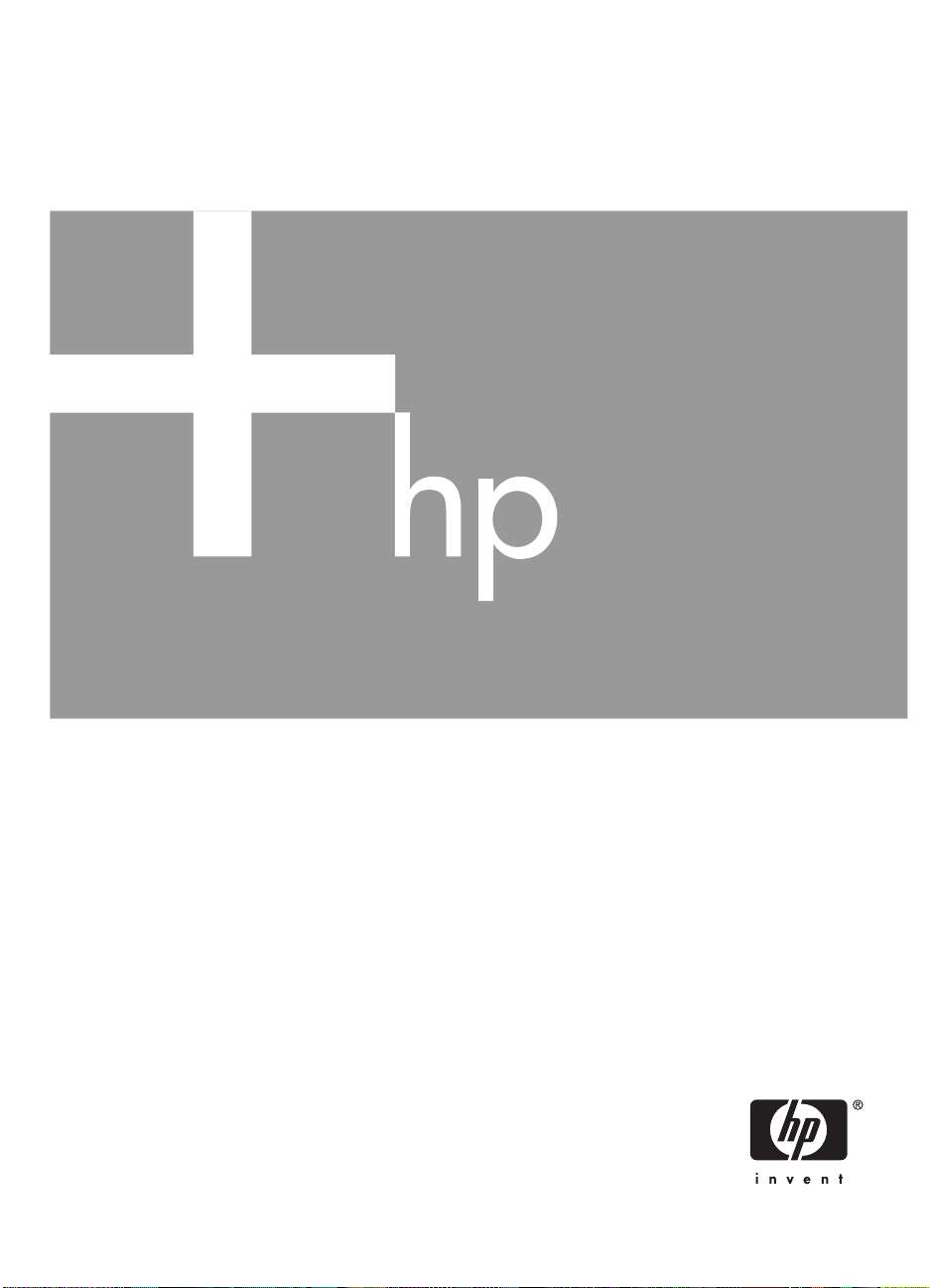
HP Photosmart R967
Digitalkamera
Benutzerhandbuch
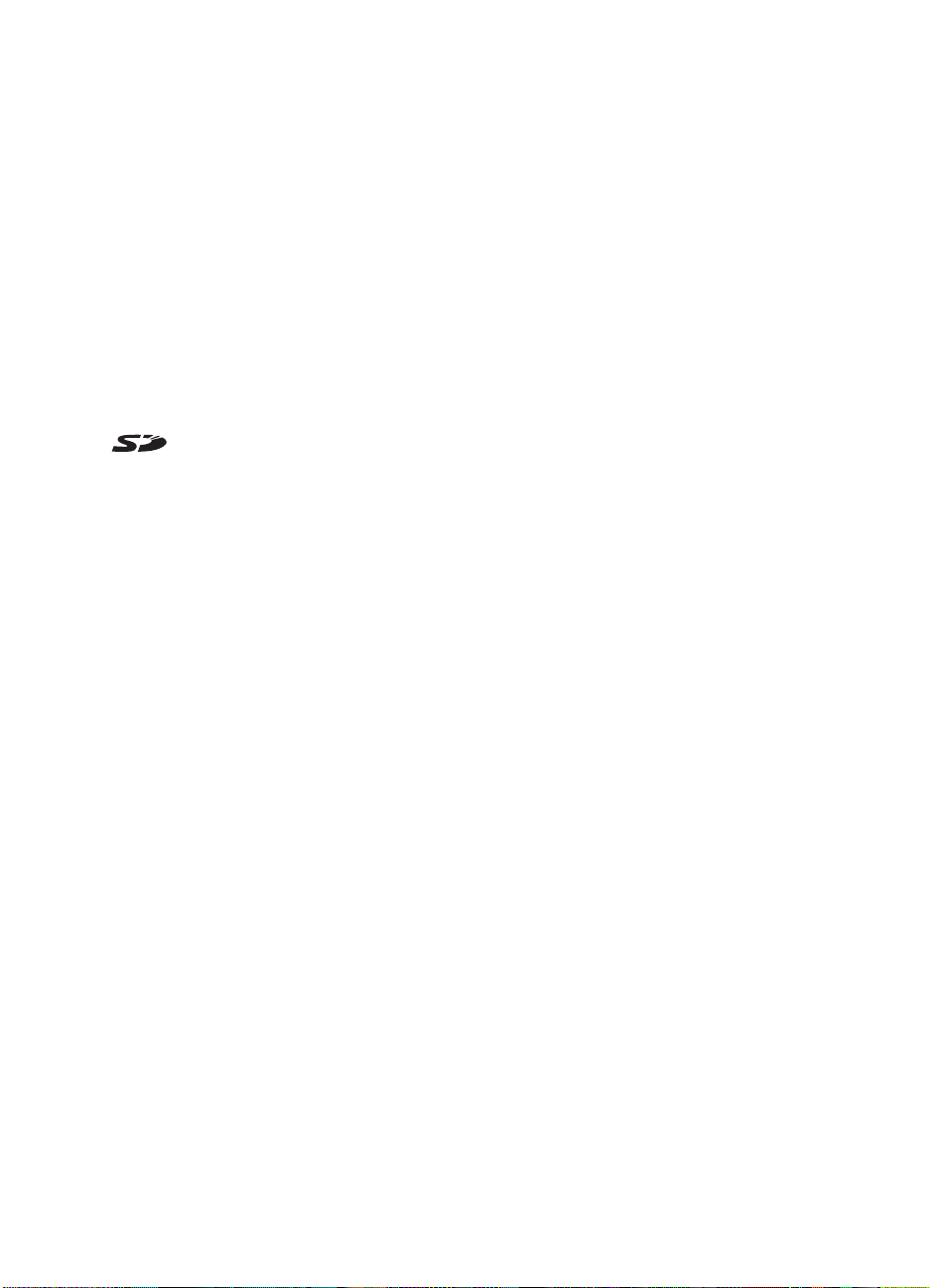
Rechtliche Hinweise
© Copyright 2006 Hewlett-Packard
Development Company, L.P.
Die Informationen in diesem Dokument
können ohne vorherige Ankündigung
geändert werden. Für HP Produkte und
Dienste gelten nur die
Gewährleistungen, die in den
ausdrücklichen
Gewährleistungserklärungen des
jeweiligen Produkts bzw. Dienstes
aufgeführt sind. Dieses Dokument gibt
keine weiteren Gewährleistungen. HP
haftet nicht für technische oder
redaktionelle Fehler oder
Auslassungen in diesem Dokument.
Windows® ist eine in den USA
eingetragene Marke der Microsoft
Corporation.
Das
des entsprechenden Eigentümers.
SD-Logo ist eine Marke
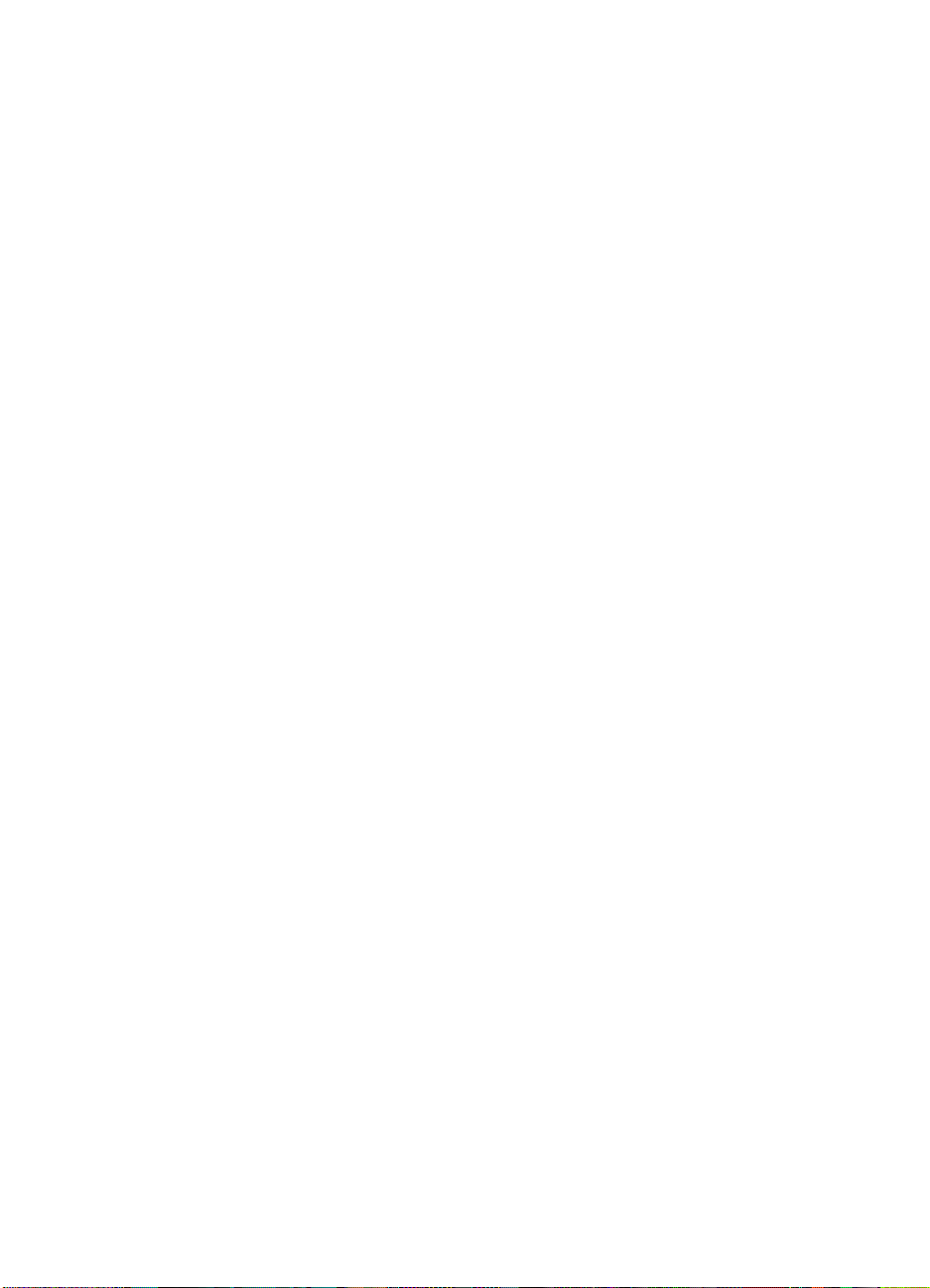
Inhalt
1 Erste Schritte.........................................................................................................6
2 Aufnehmen von Bildern und Videoclips...........................................................13
Ober- und Rückseite der Kamera............................................................................6
Vorder- und Unterseite der Kamera........................................................................7
Kamera-Dockingstation und Einsatz.......................................................................8
Vor Aufnehmen der ersten Bilder............................................................................8
Einsetzen der Batterie......................................................................................8
Aufladen der Batterie.......................................................................................8
Einschalten der Kamera...................................................................................9
Auswählen der Sprache...................................................................................9
Einstellen der Region.......................................................................................9
Einstellen von Datum und Zeit.........................................................................9
Einsetzen und Formatieren einer optionalen Speicherkarte..........................10
Installieren der Software.................................................................................11
Verwenden der Kamera........................................................................................12
Aufnehmen von Einzelbildern................................................................................13
Aufnehmen von Videoclips....................................................................................14
Direkte Wiedergabe...............................................................................................14
Autofokus und Belichtung......................................................................................14
Fokussieren auf das Motiv.............................................................................14
Optimieren des Fokus....................................................................................15
Verwenden der Fokussperre..........................................................................16
Optimieren der Belichtung..............................................................................16
Weitere Empfehlungen...................................................................................16
Verwenden der Einstellungen für den Fokusbereich.............................................17
Verwenden des manuellen Fokus..................................................................17
Verwenden der Zoomfunktion...............................................................................18
Optischer Zoom..............................................................................................18
Digital-Zoom...................................................................................................18
Einstellen des Blitzes.............................................................................................19
Rote Augen....................................................................................................19
Verwenden der Aufnahmemodi.............................................................................20
Verwenden des Panoramamodus..................................................................21
Verwenden des manuellen Aufnahmemodus................................................22
Verwenden von "Mein Modus".......................................................................23
Verwenden des Menüs "Aufnahme"......................................................................24
Verwenden der Einstellungen für den Selbstauslöser...................................28
Verwenden der Einstellung "Burst"................................................................29
Belichtungskompensation..............................................................................29
Adaptive Beleuchtung....................................................................................30
Weißabgleich..................................................................................................30
ISO-Empfindlichkeit........................................................................................30
HP Photosmart R967 Digitalkamera 3
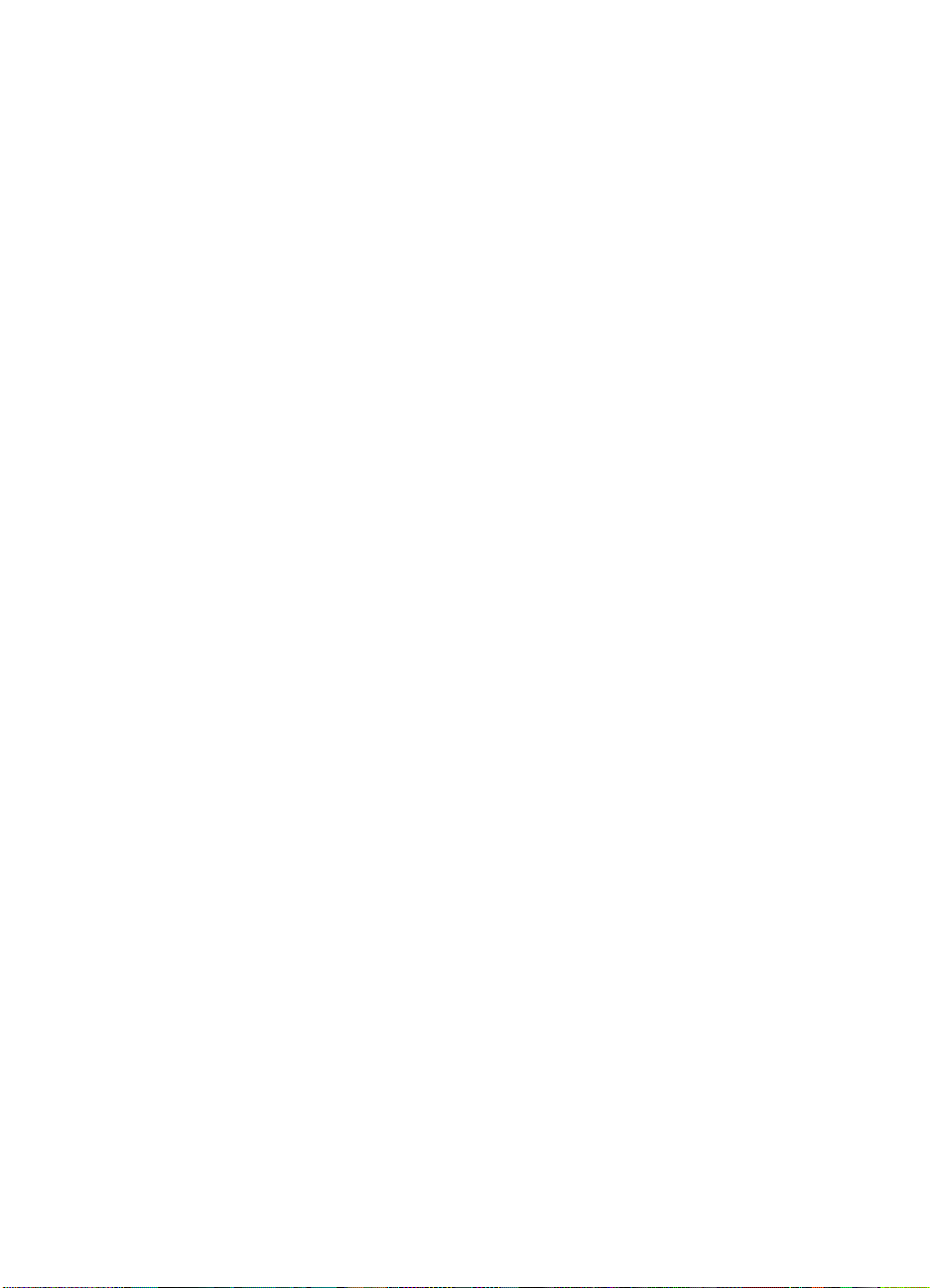
3 Betrachten von Bildern und Videoclips............................................................32
Verwenden der Wiedergabe..................................................................................32
Speichern von Einzelbildern aus Videoclips..................................................33
Anzeigen von Miniaturansichten....................................................................33
Vergrößern von Bildern..................................................................................33
Verwenden des Menüs "Wiedergabe"...................................................................34
Löschen von Bildern.......................................................................................34
Anzeigen von Bildinformationen.....................................................................35
Anzeigen von Diashows.................................................................................36
Zusammensetzen von Panoramabildern.......................................................36
Aufnehmen von Audioclips.............................................................................37
4 Verwenden des Menüs "Design-Galerie"..........................................................38
Anwenden von Kunsteffekten................................................................................38
Ändern der Farben................................................................................................39
Hinzufügen von Rändern.......................................................................................40
Entfernen roter Augen...........................................................................................41
Zuschneiden von Bildern.......................................................................................41
5 Übertragen und Drucken von Bildern................................................................43
Übertragen von Bildern mit der HP Photosmart-Software.....................................43
Übertragen von Bildern ohne HP Photosmart-Software........................................43
Anschließen an den Computer.......................................................................44
Verwenden eines Speicherkartenlesegeräts..................................................44
Drucken von Bildern von der Kamera aus.............................................................45
Drucken von Panoramabildern von der Kamera aus............................................45
6 Verwenden von HP Photosmart Express..........................................................47
Verwenden des Menüs "Photosmart Express"......................................................47
Markieren von Bildern als Favoriten......................................................................48
Markieren von Bildern für den Druck.....................................................................48
Onlinekauf von Abzügen.......................................................................................49
Gemeinsames Nutzen von Bildern........................................................................50
Einrichten von Onlinezielen auf der Kamera..................................................50
Senden von Bildern an Onlineziele................................................................50
7 Verwenden des Menüs "Einrichten"..................................................................52
8 Fehlerbehebung...................................................................................................54
Zurücksetzen der Kamera.....................................................................................54
Probleme und Lösungen.......................................................................................54
9 Produkt-Support..................................................................................................60
Hilfreiche Websites................................................................................................60
Unterstützung........................................................................................................60
A Umgang mit Batterien.........................................................................................62
Wichtige Informationen zu Batterien.....................................................................62
Verlängern der Batteriebetriebsdauer...................................................................62
Sicherheitshinweise für Batterien..........................................................................63
Stromversorgungssymbole....................................................................................63
Anzahl möglicher Aufnahmen nach Batterietyp....................................................64
Aufladen der Lithium-Ionen-Batterie......................................................................64
Sicherheitshinweise zum Aufladen von Batterien.................................................65
B Spezifikationen....................................................................................................66
Speicherkapazität..................................................................................................68
Bildqualität.............................................................................................................68
4
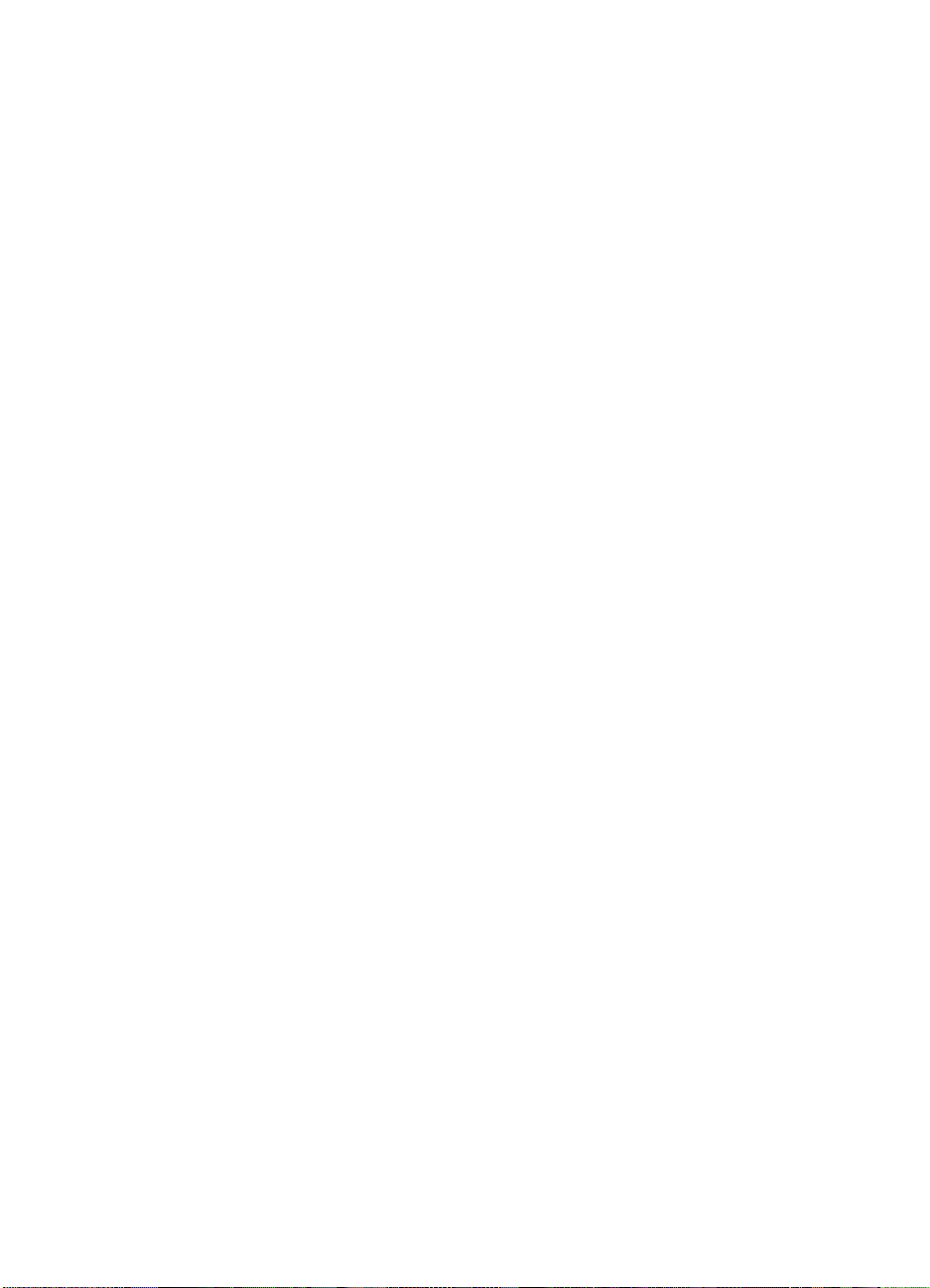
Inhalt
Videoqualität..........................................................................................................68
Index............................................................................................................................69
HP Photosmart R967 Digitalkamera 5
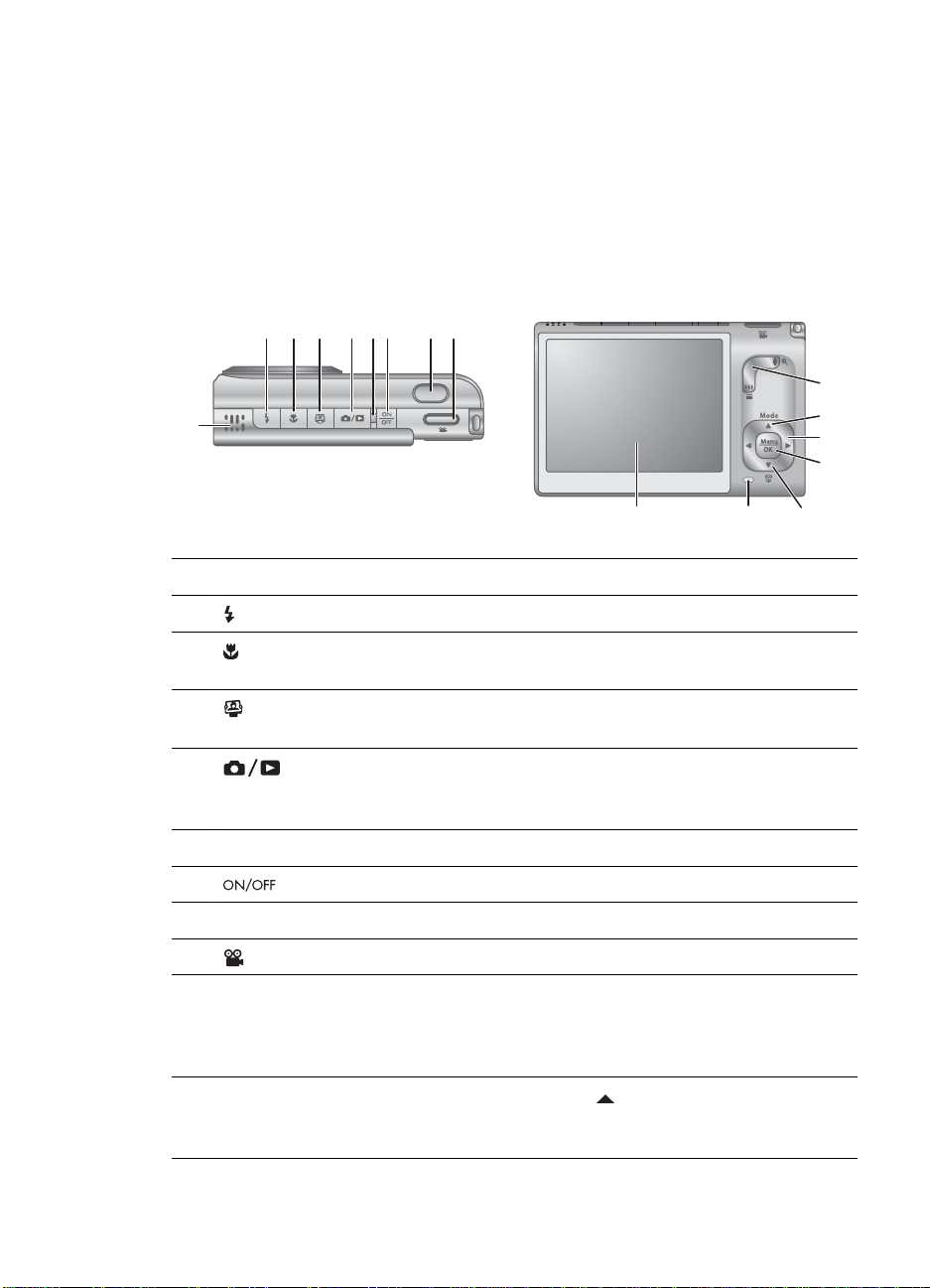
1
Erste Schritte
Machen Sie sich anhand dieses Abschnitts mit den Bedienelementen vertraut.
Außerdem finden Sie hier die Anweisungen zum Einrichten der Digitalkamera sowie zum
Aufnehmen der ersten Bilder.
Ober- und Rückseite der Kamera
2 3 4 5 6 7 8 9
1
10
11
12
13
16
1 Lautsprecher.
2 Blitz (Taste) – siehe „Einstellen des Blitzes“ auf Seite 19.
3 Fokus (Taste) – siehe „Verwenden der Einstellungen für den Fokusbereich“
auf Seite 17.
4 Photosmart Express (Taste) – siehe „Verwenden von HP Photosmart
Express“ auf Seite 47.
5
6 Netzkontrollleuchte.
7 (EIN-/AUS-Taste).
8 Auslöser.
9 Video (Taste).
10 Zoom-Hebel – Dient zum Zugriff auf die Funktionen Zoomen (siehe „Verwenden
Vorschau/Wiedergabe (Taste) – Dient zum Wechseln zwischen
Vorschau und Wiedergabe (siehe „Aufnehmen von Bildern und Videoclips“
auf Seite 13 und „Betrachten von Bildern und Videoclips“ auf Seite 32).
der Zoomfunktion“ auf Seite 18), Miniaturansichten (siehe „Anzeigen von
Miniaturansichten“ auf Seite 33) und Vergrößern (siehe „Vergrößern von
Bildern“ auf Seite 33).
15
14
11
Mode (Modus, Taste) – Drücken Sie die Taste , um im Modus Vorschau auf
das Menü Aufnahmemodus zuzugreifen (siehe „Verwenden der
Aufnahmemodi“ auf Seite 20).
6
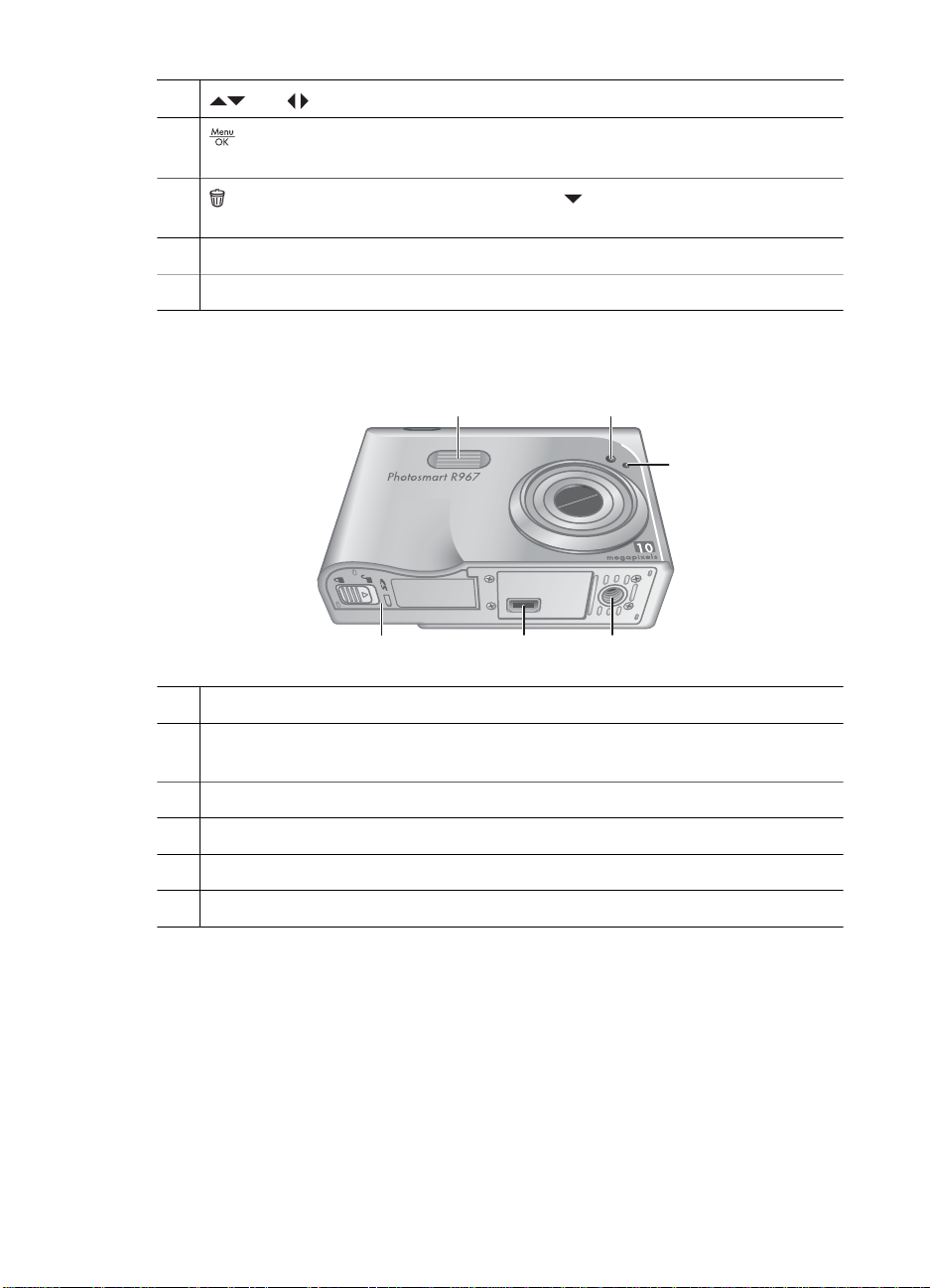
(Fortsetzung)
12
und (Tasten) – Dienen zum Blättern durch Menüs und Bilder.
13
14
15 Ladekontrollleuchte.
16 Bildanzeige.
(Taste) – Dient zum Anzeigen von Kameramenüs, Auswählen von Optionen
und Bestätigen von Aktionen.
Löschen (Taste) – Drücken Sie die Taste , um im Modus Wiedergabe auf
die Funktion Löschen zuzugreifen.
Vorder- und Unterseite der Kamera
1
6 45
1 Blitz.
2
3
2 Selbstauslöser/Fokus-Hilfslicht – Siehe „Verwenden der Einstellungen für den
Selbstauslöser“ auf Seite 28.
3 Mikrofon.
4 Stativhalterung.
5 Dockinganschluss.
6 Klappe des Batterie-/Speicherkartenfachs.
HP Photosmart R967 Digitalkamera 7
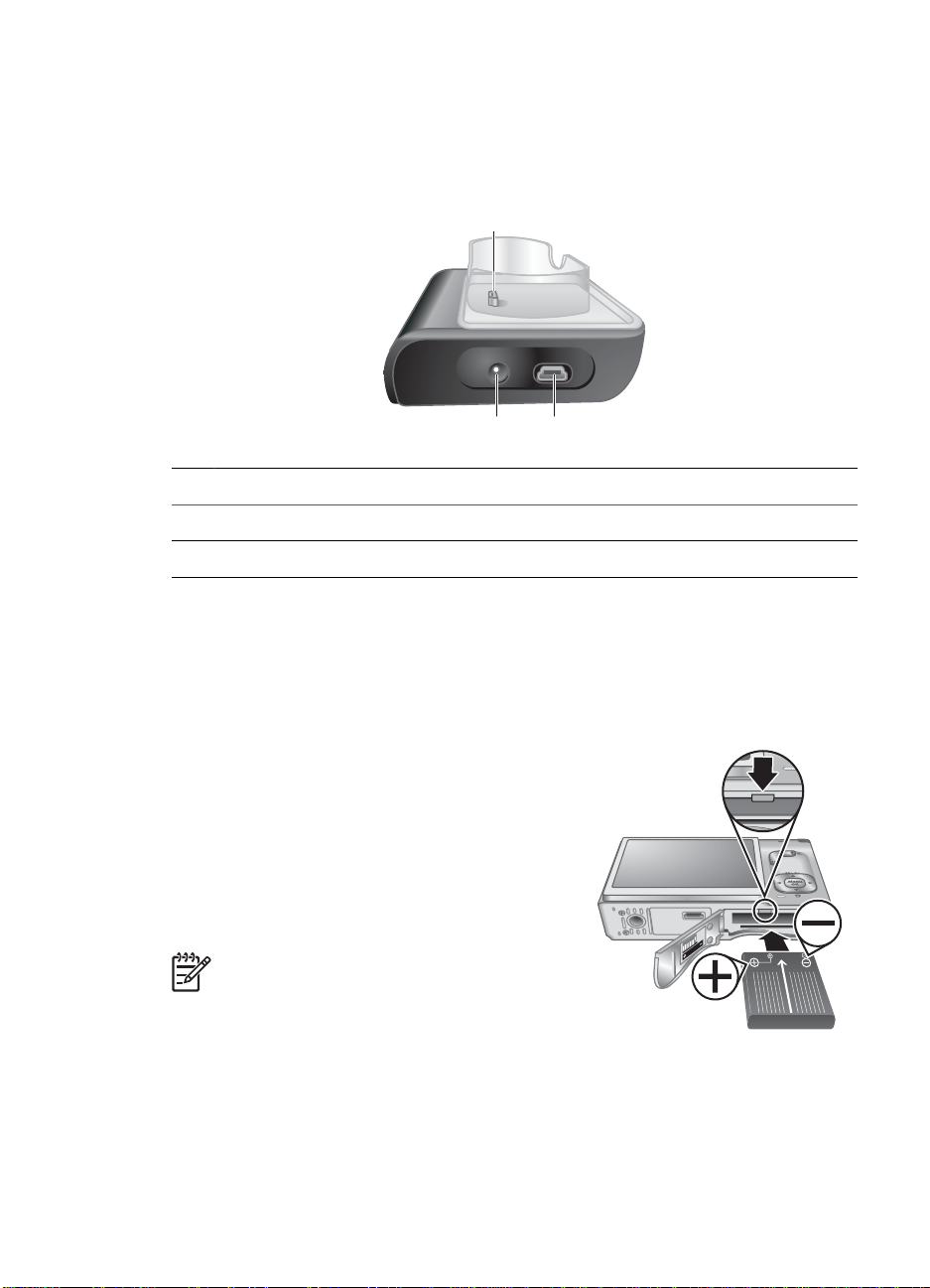
Kapitel 1
Kamera-Dockingstation und Einsatz
Setzen Sie beim Einrichten der Dockingstation für diese Kamera den Dockingeinsatz
ein, der zusammen mit der Kamera geliefert wurde. Bringen Sie den Dockingeinsatz an
der Oberseite der Kamera-Dockingstation an, indem Sie diesen dort einrasten lassen.
1
1 Anschluss für HP Kamera-Dockingstation.
2 USB-Anschluss.
3 Netzteilanschluss.
23
Vor Aufnehmen der ersten Bilder
Führen Sie die folgenden Arbeitsschritte aus, bevor Sie die ersten Bilder oder Videoclips
aufnehmen.
Einsetzen der Batterie
1. Öffnen Sie die Klappe des Batterie-/
Speicherkartenfachs, indem Sie die
Verriegelung wie auf der Klappe dargestellt
verschieben.
2. Setzen Sie die Batterie in das größere Fach ein,
und schieben Sie diese hinein, bis die
Verriegelung greift.
3. Schließen Sie die Klappe des Batterie-/
Speicherkartenfachs.
Hinweis Schalten Sie die Kamera aus,
bevor Sie die Batterie herausnehmen. Laden
Sie die Batterie vollständig auf, bevor Sie
diese zum ersten Mal verwenden (siehe
„Aufladen der Batterie“ auf Seite 8).
Aufladen der Batterie
Sie können die Batterie in der Kamera aufladen. Verwenden Sie dazu das Netzteil, das
an der Kamera-Dockingstation angeschlossen ist. Sie können die Batterie aber auch im
8
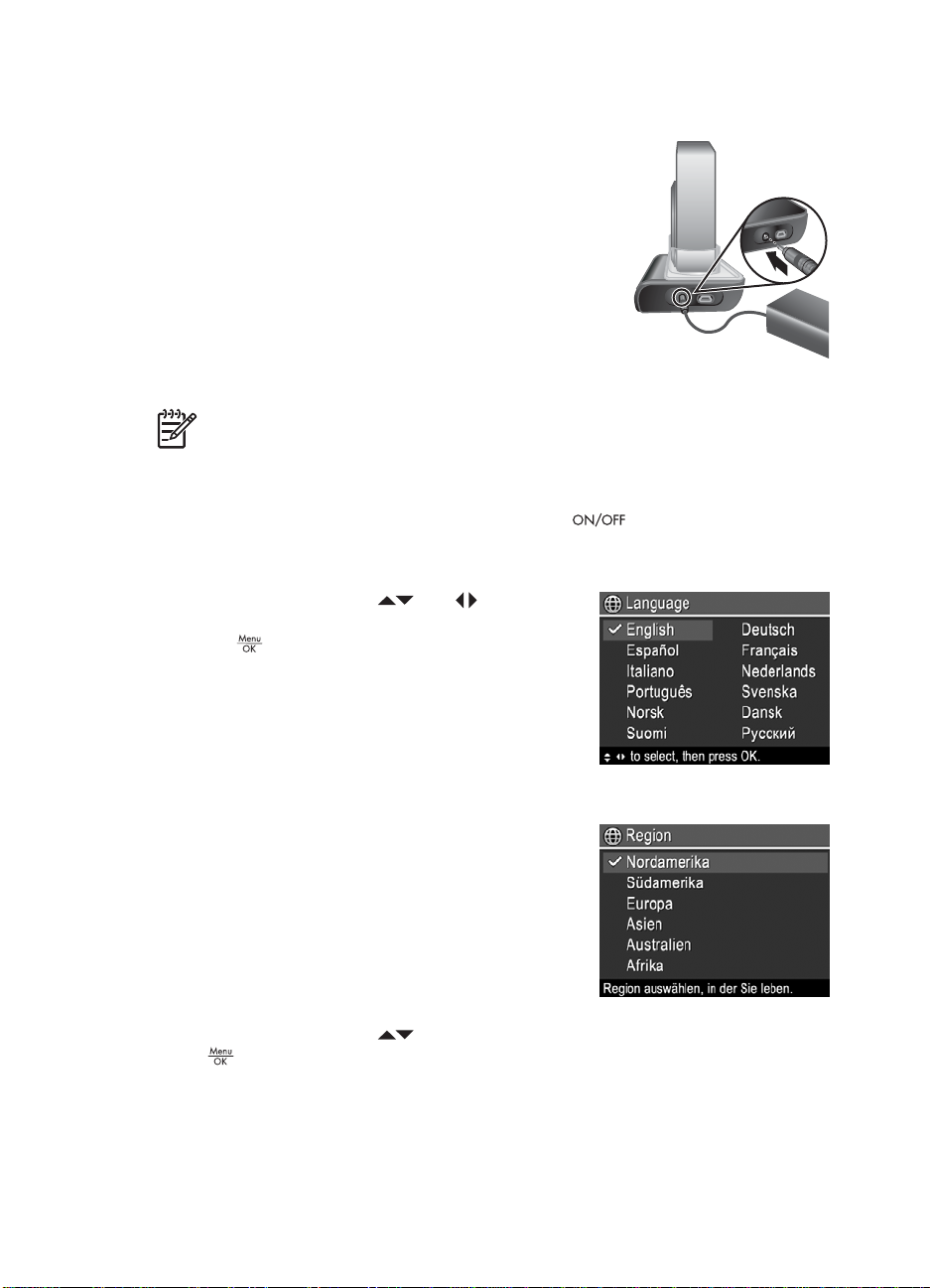
zusätzlichen Batterieeinschub einer optionalen HP Photosmart Premium KameraDockingstation aufladen.
1. Schließen Sie das Netzteil an der Dockingstation und
anschließend an einer Netzsteckdose an.
2. Setzen Sie die Kamera in die Dockingstation ein. Wenn
die Ladekontrollleuchte der Kamera blinkt, wird die
Batterie gerade aufgeladen. (Wenn die Batterie in einer
optionalen HP Photosmart Premium-Dockingstation
aufgeladen wird, blinkt die Ladekontrollleuchte der
Dockingstation.) Sobald die Batterie vollständig
aufgeladen ist, leuchtet die Ladekontrollleuchte
permanent. (Informationen zur Ladezeit finden Sie
unter „Aufladen der Lithium-Ionen-Batterie“
auf Seite 64.)
Hinweis Sie können die Batterie auch mit Hilfe eines optionalen
HP Photosmart-Schnellladegeräts aufladen.
Einschalten der Kamera
Drücken Sie zum Einschalten der Kamera die Taste (EIN/AUS).
Auswählen der Sprache
Wählen Sie mit den Tasten und die
gewünschte Sprache aus. Drücken Sie anschließend
die Taste
Verwenden Sie zum späteren Ändern der Sprache das
Menü Einrichten (siehe „Verwenden des Menüs
"Einrichten"“ auf Seite 52).
.
Einstellen der Region
Die Einstellung für die Sprache legt zusammen mit der
Einstellung für dieRegion die Standardwerte für das
Datumsformat und das Format von Videosignalen fest.
Diese Signale werden beim Anzeigen von
Kamerabildern auf einem Fernsehgerät verwendet,
wenn dieses über eine optionale HP Photosmart
Premium-Dockingstation oder eine FunkDockingstation angeschlossen wird (siehe „Verwenden
des Menüs "Einrichten"“ auf Seite 52).
Wählen Sie mit den Tasten
Taste
.
die gewünschte Region aus. Drücken Sie danach die
Einstellen von Datum und Zeit
Wenn Sie das Datum und die Uhrzeit korrekt einstellen, können Sie die Bilder später
schneller finden, nachdem diese auf den Computer übertragen wurden. Außerdem
stellen Sie dadurch sicher, dass die Bilder korrekt markiert werden, wenn Sie die
HP Photosmart R967 Digitalkamera 9
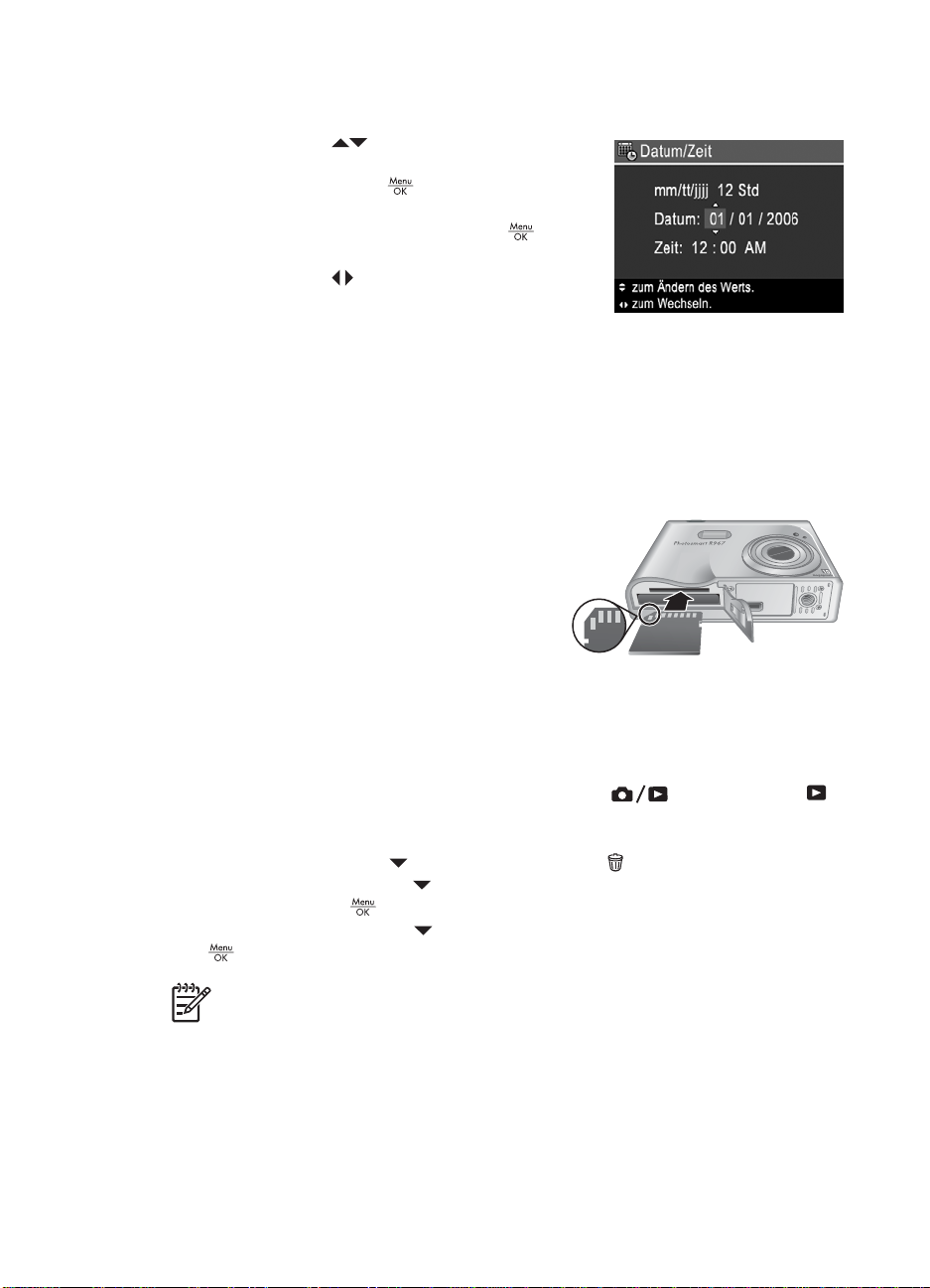
Kapitel 1
Funktion für einen Datums- und Uhrzeitstempel nutzen (siehe Datums-/Zeitstempel
unter „Verwenden des Menüs "Aufnahme"“ auf Seite 24).
1.
Mit den Tasten
passen Sie den jeweils
hervorgehobenen Wert an.
2.
Drücken Sie die Taste
, sobald das Datum, die
Uhrzeit und die Formateinstellungen korrekt sind.
Drücken Sie danach erneut die Taste
, um die
Einstellungen zu bestätigen.
3. Mit den Tasten
wechseln Sie zu den anderen
Auswahlmöglichkeiten. Wiederholen Sie danach
Schritt 1, bis das Datum und die Uhrzeit korrekt
eingestellt sind.
Verwenden Sie zum späteren Ändern von Datum und Uhrzeit das Menü Einrichten
(siehe „Verwenden des Menüs "Einrichten"“ auf Seite 52).
Einsetzen und Formatieren einer optionalen Speicherkarte
Diese Kamera unterstützt Secure Digital (SD) Speicherkarten der Marke HP (Standard
und High Speed) mit 8 MB bis hin zu 2 GB.
1. Schalten Sie die Kamera aus, und öffnen Sie
die Klappe des Batterie-/Speicherkartenfachs.
2. Setzen Sie die optionale Speicherkarte in das
kleinere Fach ein (siehe Abbildung). Stellen
Sie sicher, dass die Speicherkarte einrastet.
3. Schließen Sie die Klappe des Batterie-/
Speicherkartenfachs, und schalten Sie die Kamera ein.
Sie müssen neue Speicherkarten immer formatieren, bevor Sie diese zum ersten Mal
verwenden. Durch die Formatierung werden alle Bilder von der Speicherkarte gelöscht.
Stellen Sie sicher, dass Sie alle vorhandenen Bilder vor der Formatierung übertragen
(siehe „Übertragen und Drucken von Bildern“ auf Seite 43).
1.
Drücken Sie bei eingeschalteter Kamera die Taste
kurze Zeit rechts oben in der Bildanzeige erscheint. Dadurch wird angezeigt, dass
sich die Kamera im Modus Wiedergabe befindet.
2.
Drücken Sie die Taste
3. Wählen Sie mit der Taste
danach die Taste
4. Wählen Sie mit der Taste
, um die Speicherkarte zu formatieren.
, um auf das Untermenü Löschen zuzugreifen.
die Option Speicherk. formatieren aus. Drücken Sie
.
die Option Ja aus. Drücken Sie danach die Taste
, bis das Symbol für
10
Hinweis Wenn eine Speicherkarte eingesetzt ist, werden alle neuen Bilder und
Videoclips nicht mehr im internen Speicher, sondern auf der Speicherkarte
gespeichert. Nehmen Sie die Speicherkarte heraus, um den internen Speicher
zu verwenden und alle dort gespeicherten Bilder anzuzeigen. Weitere
Informationen zum Übertragen von Bildern vom internen Speicher auf eine
optionale Speicherkarte finden Sie im Abschnitt Bilder auf Karte verschieben
unter „Verwenden des Menüs "Wiedergabe"“ auf Seite 34.
Informationen zu unterstützten Speicherkarten finden Sie im Abschnitt Speicher unter
„Spezifikationen“ auf Seite 66.
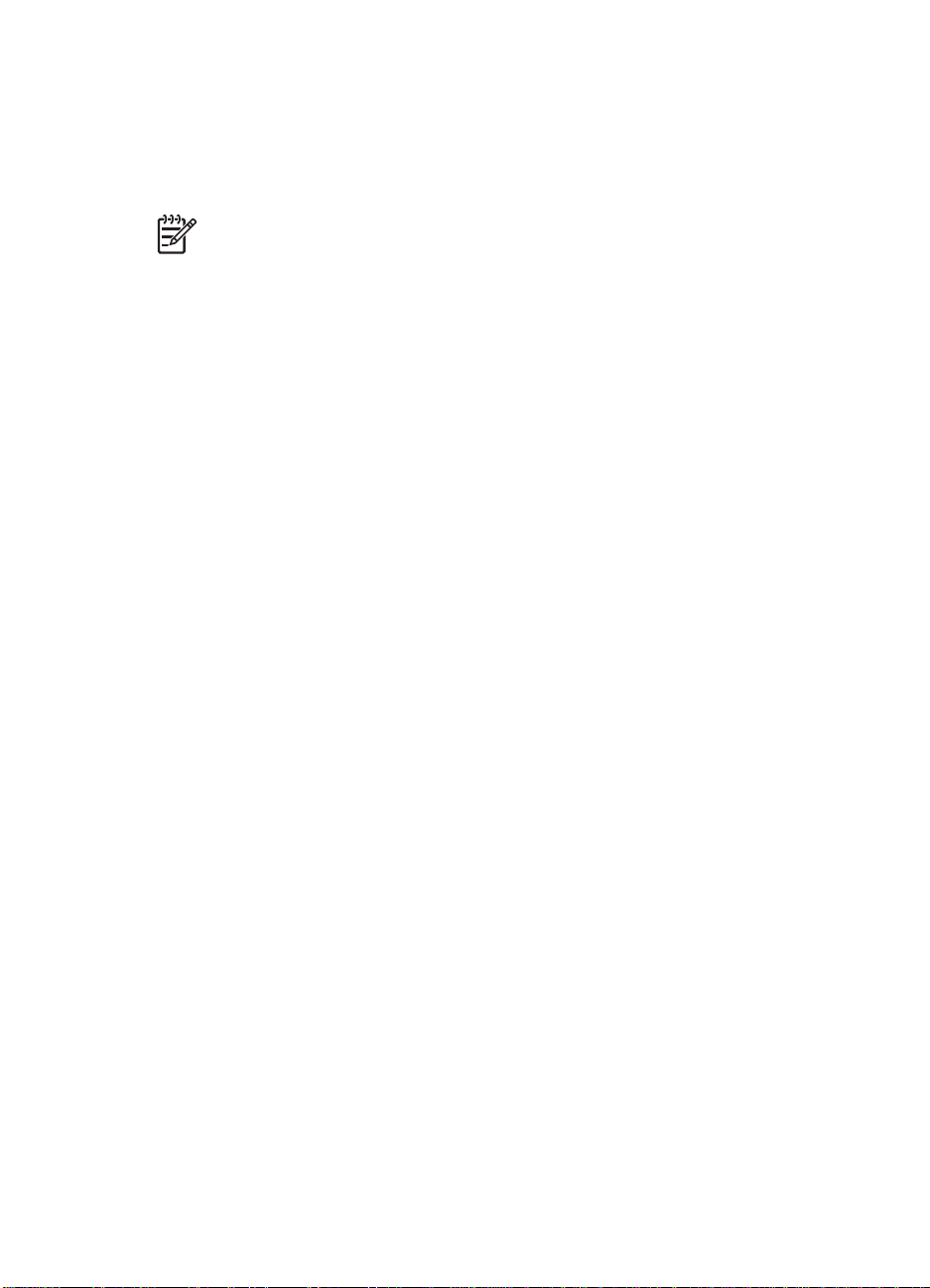
Installieren der Software
Die HP Photosmart-Software umfasst Funktionen zum Übertragen von Bildern und
Videoclips auf Ihren Computer sowie zum Ändern gespeicherter Bilder (u. a. Entfernen
roter Augen, Drehen, Zuschneiden, Ändern der Größe sowie Anpassen der Bildqualität).
Weitere Informationen hierzu finden Sie in der Hilfe der HP Photosmart-Software.
Hinweis Sollten bei der Installation oder der Verwendung der HP Photosmart-
Software Probleme auftreten, lesen Sie die Informationen auf der Website der
HP Kundenunterstützung (HP Customer Care): www.hp.com/support.
Windows
Wenn Ihr Windows-Computer:
● mindestens über 128 MB RAM, Windows XP oder x64 und Internet Explorer 5.5
Service Pack 2 (oder höher; es empfiehlt sich Internet Explorer 6) verfügt, haben
Sie die Möglichkeit, entweder HP Photosmart Premier oder HP Photosmart
Essential zu installieren.
● mindestens über 128 MB RAM, Windows 2000 und Internet Explorer 5.5 Service
Pack 2 (oder höher; es empfiehlt sich Internet Explorer 6) verfügt, wird
HP Photosmart Essential installiert.
1. Schließen Sie alle Programme, und deaktivieren Sie vorübergehend sämtliche
Virenschutzsoftware.
2. Legen Sie die HP Photosmart Software CD in das CD-Laufwerk ein, und befolgen
Sie die angezeigten Anweisungen. Wenn die Installationsanzeige nicht erscheint,
klicken Sie auf Start und Ausführen. Geben Sie dann D:\Setup.exe ein (wobei D
für den Buchstaben Ihres CD-Laufwerks steht). Klicken Sie danach auf OK.
3. Nach erfolgreicher Installation der Software müssen Sie die Virenschutzsoftware
wieder aktivieren.
Macintosh
Damit Sie die HP Photosmart Mac-Software installieren können, muss Ihr MacintoshComputer die Mindestanforderungen erfüllen, die auf der Kameraverpackung
angegeben sind.
1. Legen Sie die HP Photosmart Software CD in das CD-Laufwerk ein.
2. Doppelklicken Sie auf dem Desktop auf das CD-Symbol.
3. Doppelklicken Sie auf das Symbol des Installationsprogramms, und befolgen Sie
die angezeigten Anweisungen.
HP Photosmart R967 Digitalkamera 11
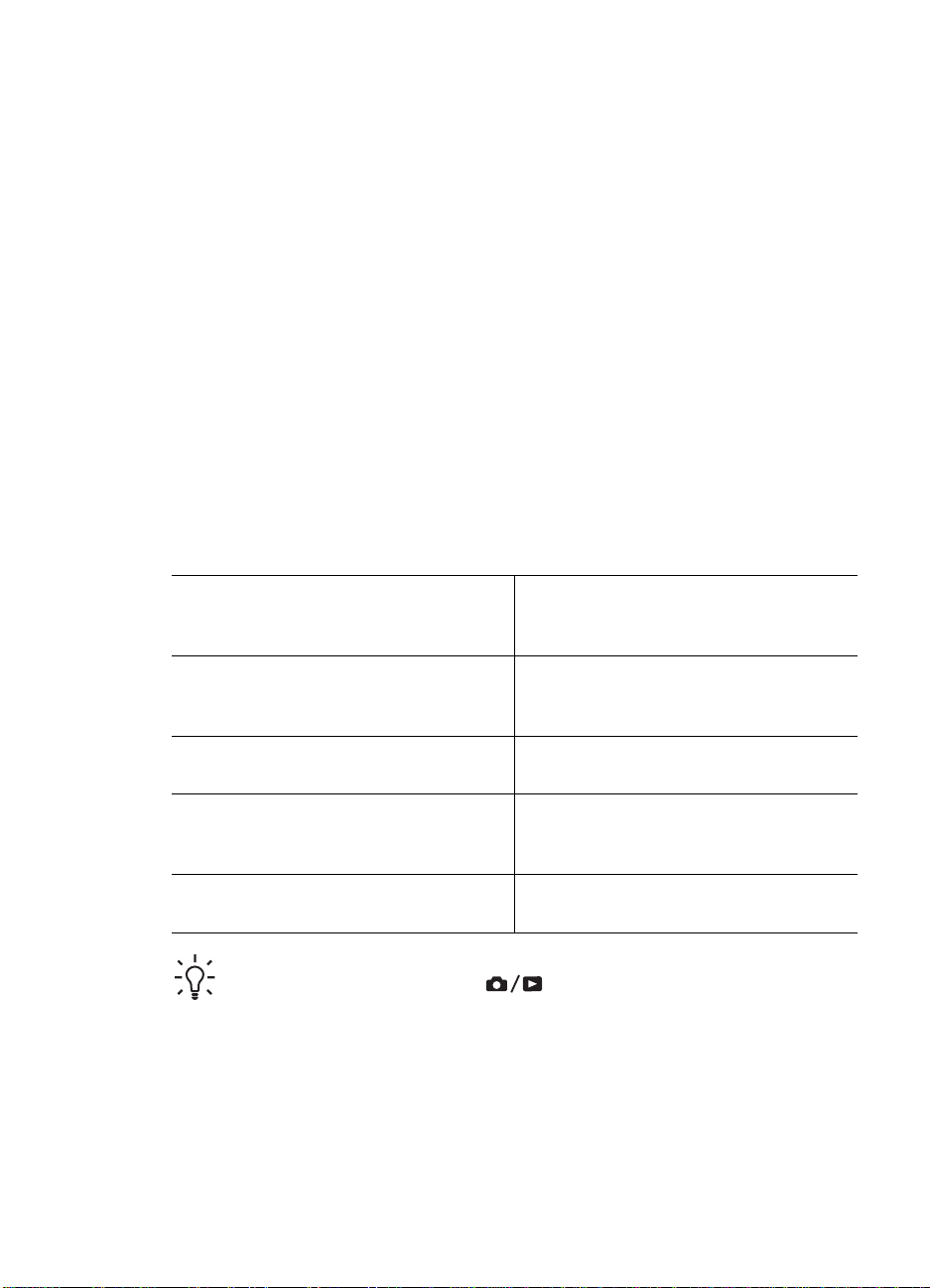
Kapitel 1
Informationen zur HP Photosmart-Software
Die mit der Kamera gelieferte CD enthält folgende Versionen der HP PhotosmartSoftware:
● HP Photosmart Premier Software (für Windows XP- und x64-Systeme mit
mindestens 128 MB RAM). Diese Version der Software bietet folgende zusätzliche
Funktionen:
– Verarbeiten von als Favoriten markierten Bildern, um diese zu drucken, zu
senden oder Abzüge davon zu erwerben. Siehe „Markieren von Bildern als
Favoriten“ auf Seite 48.
– Pausieren der Videowiedergabe und Drucken eines Einzelbilds aus dem Video.
● HP Photosmart Essential-Software (für Windows 2000-, XP- und x64-Systeme mit
mindestens 128 MB RAM). Diese Version verfügt nicht über die zusätzlichen
Funktionen, die für die HP Photosmart Premier-Software angegeben sind.
● HP Photosmart Mac Software (für Macintosh Systeme).
Über die Hilfe der HP Photosmart-Software können Sie sich mit den verschiedenen
Funktionen der Software sowie deren Verwendung vertraut machen.
Verwenden der Kamera
Nach Abschluss der Einrichtung können Sie Einzelbilder und Videoclips aufnehmen und
diese betrachten.
Weitere Informationen zum Aufnehmen
von Einzelbildern und Videoclips
Weitere Informationen zum Betrachten
von Bildern und Videoclips auf der
Kamera
Weitere Informationen zum Optimieren
Ihrer Bilder
Weitere Informationen zum Übertragen
der Bilder von der Kamera auf einen
Computer
Weitere Informationen zum Drucken von
Bildern
Tipp Wenn Sie zwischen den Modi Vorschau und Wiedergabe wechseln
möchten, drücken Sie die Taste
Siehe „Aufnehmen von Einzelbildern“
auf Seite 13 und „Aufnehmen von
Videoclips“ auf Seite 14.
Siehe „Betrachten von Bildern und
Videoclips“ auf Seite 32.
Siehe „Verwenden des Menüs "Design-
Galerie"“ auf Seite 38.
Siehe „Übertragen von Bildern mit der
HP Photosmart-Software“ auf Seite 43.
Siehe „Drucken von Bildern von der
Kamera aus“ auf Seite 45.
.
12
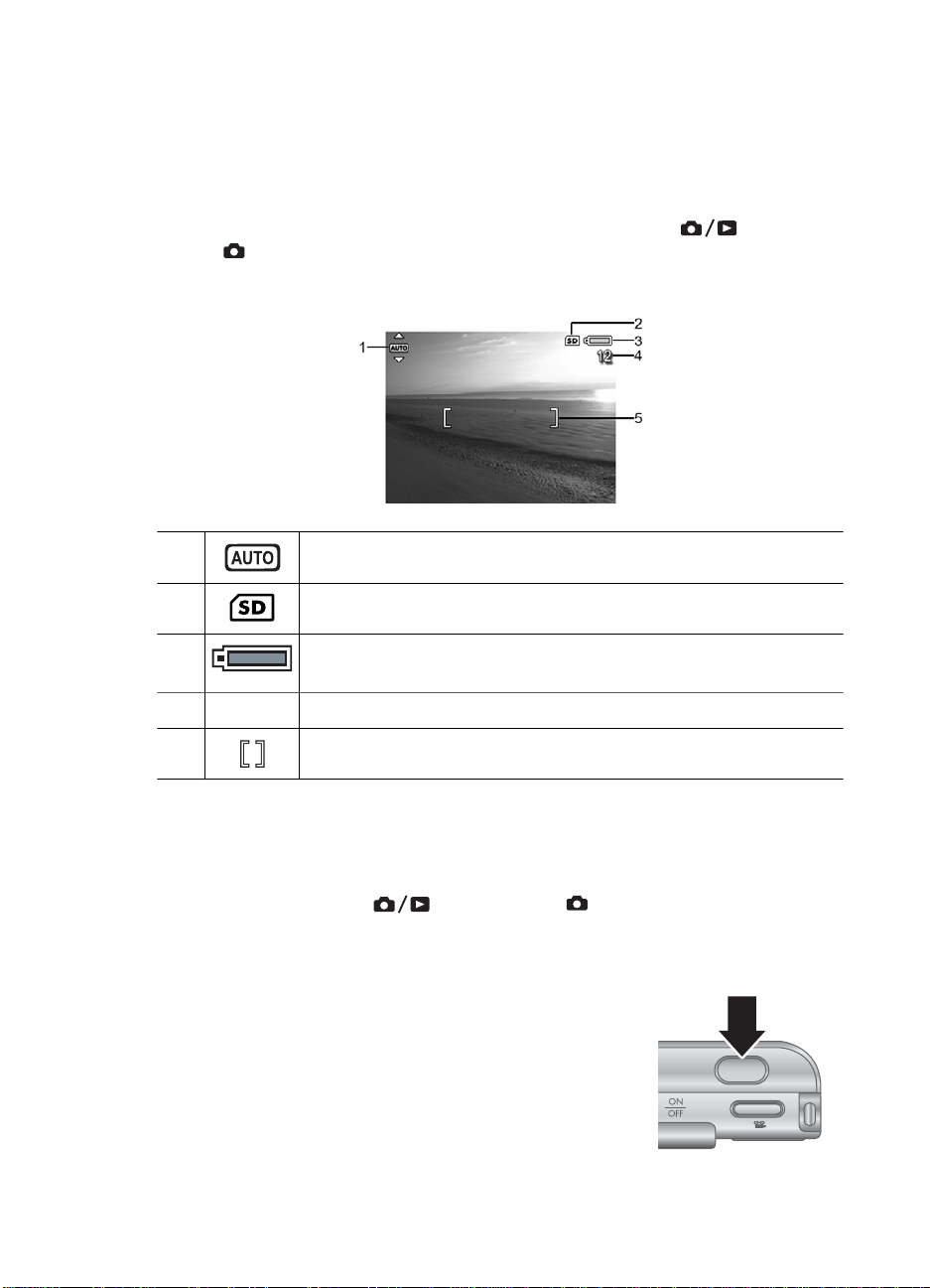
2
Aufnehmen von Bildern und Videoclips
Die Vorschau ermöglicht das Erfassen von Motiven für Bilder und Videoclips über die
Bildanzeige. Drücken Sie zum Aktivieren der Vorschau die Taste
Symbol
Abbildung ist die Anzeige Vorschau dargestellt:
1 Aufnahmemodus (Symbol).
2 Speicherkartensymbol.
3 Batteriestatusanzeige (siehe „Stromversorgungssymbole“
für kurze Zeit rechts oben in der Bildanzeige erscheint. In der folgenden
auf Seite 63).
, bis das
4 12 Anzahl verbleibender Bilder.
5 Fokusklammern (siehe „Autofokus und Belichtung“ auf Seite 14).
Aufnehmen von Einzelbildern
Bei eingeschalteter Kamera können Sie unabhängig von der Bildanzeige nahezu immer
ein Bild aufnehmen.
1.
Drücken Sie die Taste
Bildanzeige erscheint. Dadurch wird angezeigt, dass sich die Kamera im Modus
Vorschau befindet.
2. Erfassen Sie das Motiv für Ihr Bild.
3. Drücken Sie den Auslöser halb herunter, um Belichtung
und Fokus zu messen und zu sperren. Die
Fokusklammern in der Bildanzeige werden grün
angezeigt, sobald der Fokus gesperrt ist (siehe „Autofokus
und Belichtung“ auf Seite 14).
4. Drücken Sie den Auslöser ganz herunter, um das Bild
aufzunehmen.
5. Wenn Sie einen Audioclip mit einer Länge von bis zu 60
Sekunden hinzufügen möchten, halten Sie den
HP Photosmart R967 Digitalkamera 13
, bis das Symbol für kurze Zeit rechts oben in der
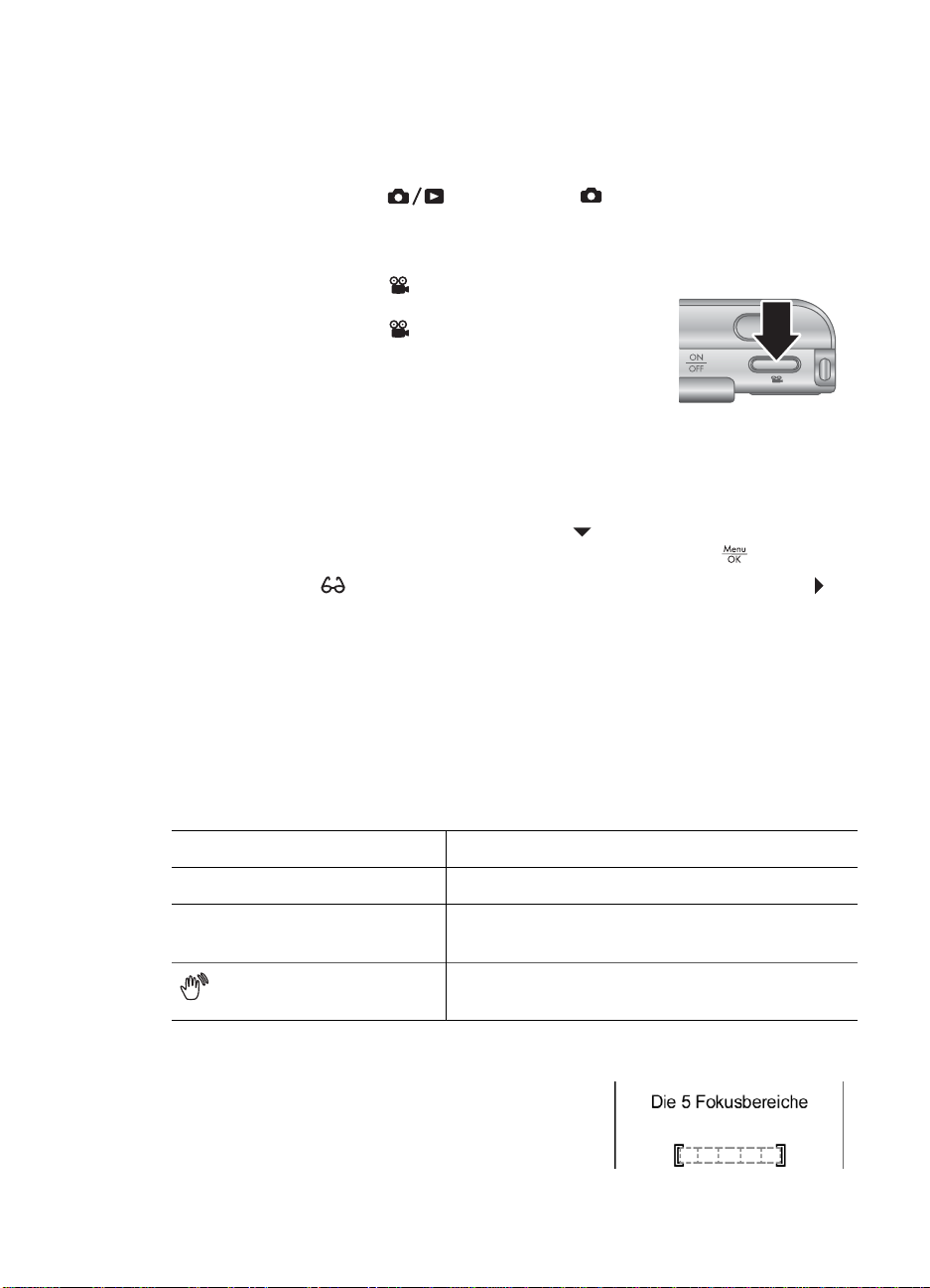
Kapitel 2
Auslöser weiterhin gedrückt. Lassen Sie ihn erst los, wenn die Aufnahme fertig
gestellt ist.
Aufnehmen von Videoclips
1.
Drücken Sie die Taste
Bildanzeige erscheint. Dadurch wird angezeigt, dass sich die Kamera im Modus
Vorschau befindet.
2. Erfassen Sie das Motiv.
3. Drücken Sie die Taste
wieder los.
4. Drücken Sie die Taste
diese wieder los, um die Videoaufnahme zu beenden.
Video, und lassen Sie diese
Video erneut, und lassen Sie
Direkte Wiedergabe
Nach Aufnehmen eines Einzelbilds oder eines Videoclips wird dieses/dieser von der
Kamera im Modus Direkte Wiedergabe angezeigt. Wenn Sie das Bild bzw. den
Videoclip löschen möchten, drücken Sie die Taste
Löschen die Option Dieses Bild aus. Drücken Sie danach die Taste
Wenn das Symbol
den zugehörigen Bild-Tipp (siehe Bild-Tipp unter „Verwenden des Menüs
"Wiedergabe"“ auf Seite 34) aufzurufen. Dieser enthält Tipps zum Optimieren von
Bildern, die unter ähnlichen Bedingungen aufgenommen werden. Sie können diese
Tipps aber auch nutzen, um dasselbe Motiv erneut aufzunehmen und das jeweilige Bild
zu optimieren.
links unten in der Anzeige erscheint, drücken Sie die Taste , um
, bis das Symbol für kurze Zeit rechts oben in der
, und wählen Sie im Untermenü
.
Autofokus und Belichtung
Wenn Sie den Auslöser halb herunterdrücken, misst und sperrt die Kamera automatisch
Fokus und Belichtung. Bei automatischer Fokussierung:
Markierung
Grüne Fokusklammern Fokussiert.
Rote Fokusklammern Nicht fokussiert (siehe „Optimieren des Fokus“
(Winkende Hand, Symbol)
Fokussieren auf das Motiv
Wenn der Fokusbereich auf den Standardwert Multi
eingestellt ist (siehe Autofokusbereich unter
„Verwenden des Menüs "Aufnahme"“ auf Seite 24),
verwendet die Kamera fünf Fokusbereiche zur
Bestimmung des Fokus.
14
Beschreibung
auf Seite 15).
Lange Belichtung erforderlich (siehe „Optimieren
der Belichtung“ auf Seite 16).
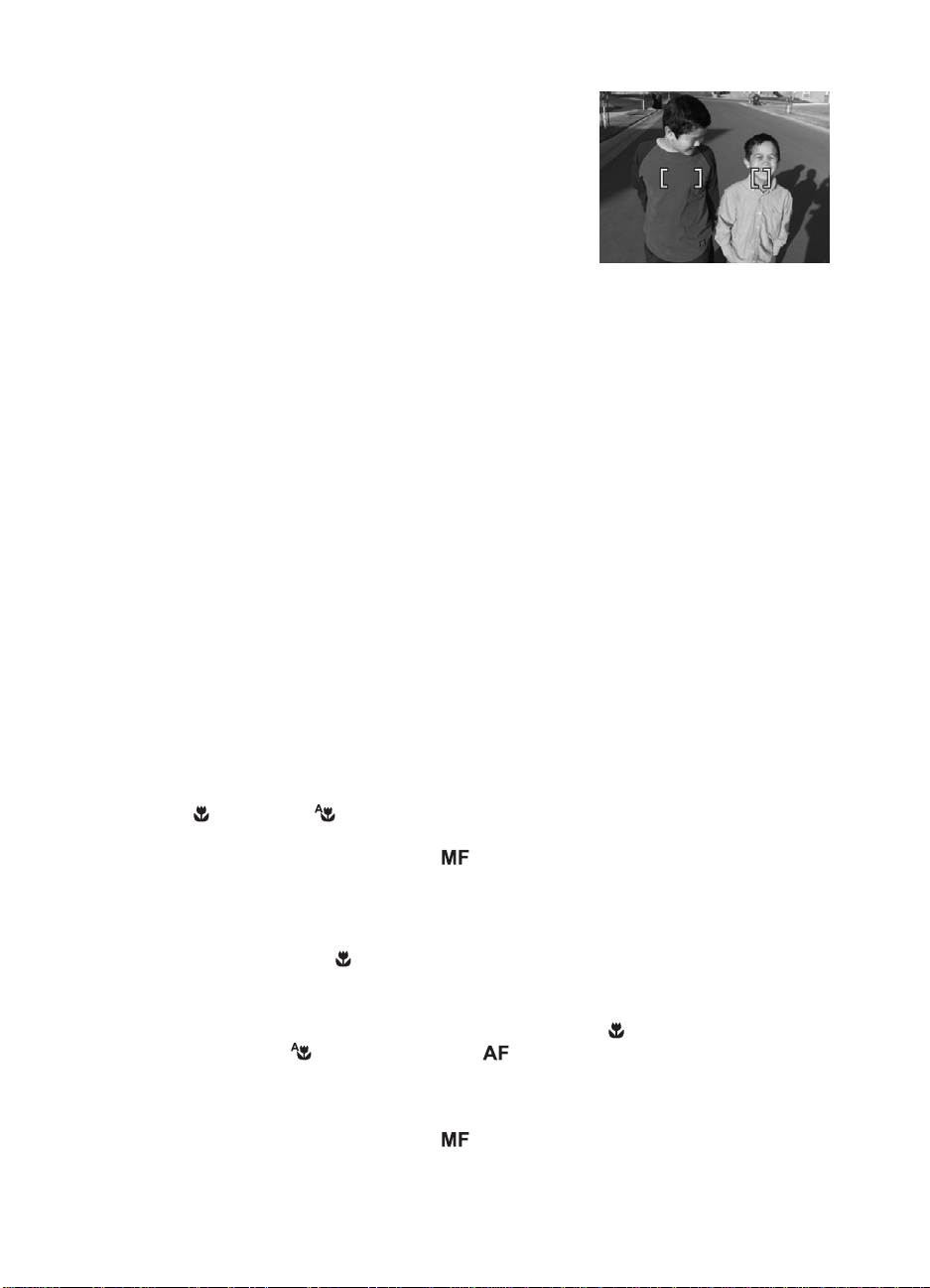
Wenn Sie den Auslöser halb herunterdrücken,
fokussiert die Kamera auf die Stelle des Motivs, die am
nächsten liegt. Danach werden weitere Fokusbereiche
geprüft. Sind diese fokussiert, werden sie mit grünen
Fokusklammern markiert. Im Beispielbild ist der Fokus
in den Bereichen Eins, Zwei und Fünf dargestellt.
Wenn die Kamera stets auf einen Bereich außerhalb
des eigentlichen Motivs fokussiert, stellen Sie den Wert
für Autofokusbereich auf Spot ein (siehe
Autofokusbereich unter „Verwenden des Menüs "Aufnahme"“ auf Seite 24).
Verwenden Sie anschließend die Fokussperre (siehe „Verwenden der Fokussperre“
auf Seite 16).
Optimieren des Fokus
Wenn die Kamera keine automatische Fokussierung ausführen kann, werden die
Fokusklammern rot dargestellt. Dies zeigt an, dass das Bild möglicherweise nicht
fokussiert werden konnte, weil das Motiv sich nicht im Fokusbereich befindet oder weil
das Motiv zu wenig Kontrast aufweist.
Normaler Fokusbereich
Wenn die Kamera auf Normaler Fokus (siehe „Verwenden der Einstellungen für den
Fokusbereich“ auf Seite 17) eingestellt ist und die Kamera nicht fokussieren kann, wird
das Bild dennoch aufgenommen. Versuchen Sie, den Auslöser loszulassen, das Motiv
neu zu erfassen und den Auslöser erneut halb herunterzudrücken. Wenn die
Fokusklammern weiterhin rot sind:
● Wenn die Szene einen geringen Kontrast aufweist, verwenden Sie die
Fokussperre (siehe „Verwenden der Fokussperre“ auf Seite 16), und richten Sie
die Kamera auf einen Punkt des Motivs, der mehr Farben oder deutlichere Konturen
besitzt.
● Wenn das Motiv nicht weit genug entfernt ist (weniger als 500 mm oder 20"),
vergrößern Sie den Abstand zum Motiv, oder verwenden Sie den Fokusbereich
Makro oder Autom. Makro (siehe „Verwenden der Einstellungen für den
Fokusbereich“ auf Seite 17).
● Verwenden Sie die Einstellung
manuellen Fokus“ auf Seite 17).
Manueller Fokus (siehe „Verwenden des
Makrofokusbereich
Wenn die Kamera auf
wird das Bild nicht aufgenommen. Probieren Sie eine der folgenden Lösungsmöglichkeiten aus:
● Bewegen Sie sich mit der Kamera in den Bereich für
Kamera auf
Einstellungen für den Fokusbereich“ auf Seite 17) ein.
● Verwenden Sie bei Motiven mit geringem Kontrast die Fokussperre (siehe
„Verwenden der Fokussperre“ auf Seite 16).
● Verwenden Sie die Einstellung
manuellen Fokus“ auf Seite 17).
HP Photosmart R967 Digitalkamera 15
Makro eingestellt ist und die Kamera nicht fokussieren kann,
Makro, oder stellen Sie die
Autom. Makro oder Normaler Fokus (siehe „Verwenden der
Manueller Fokus (siehe „Verwenden des
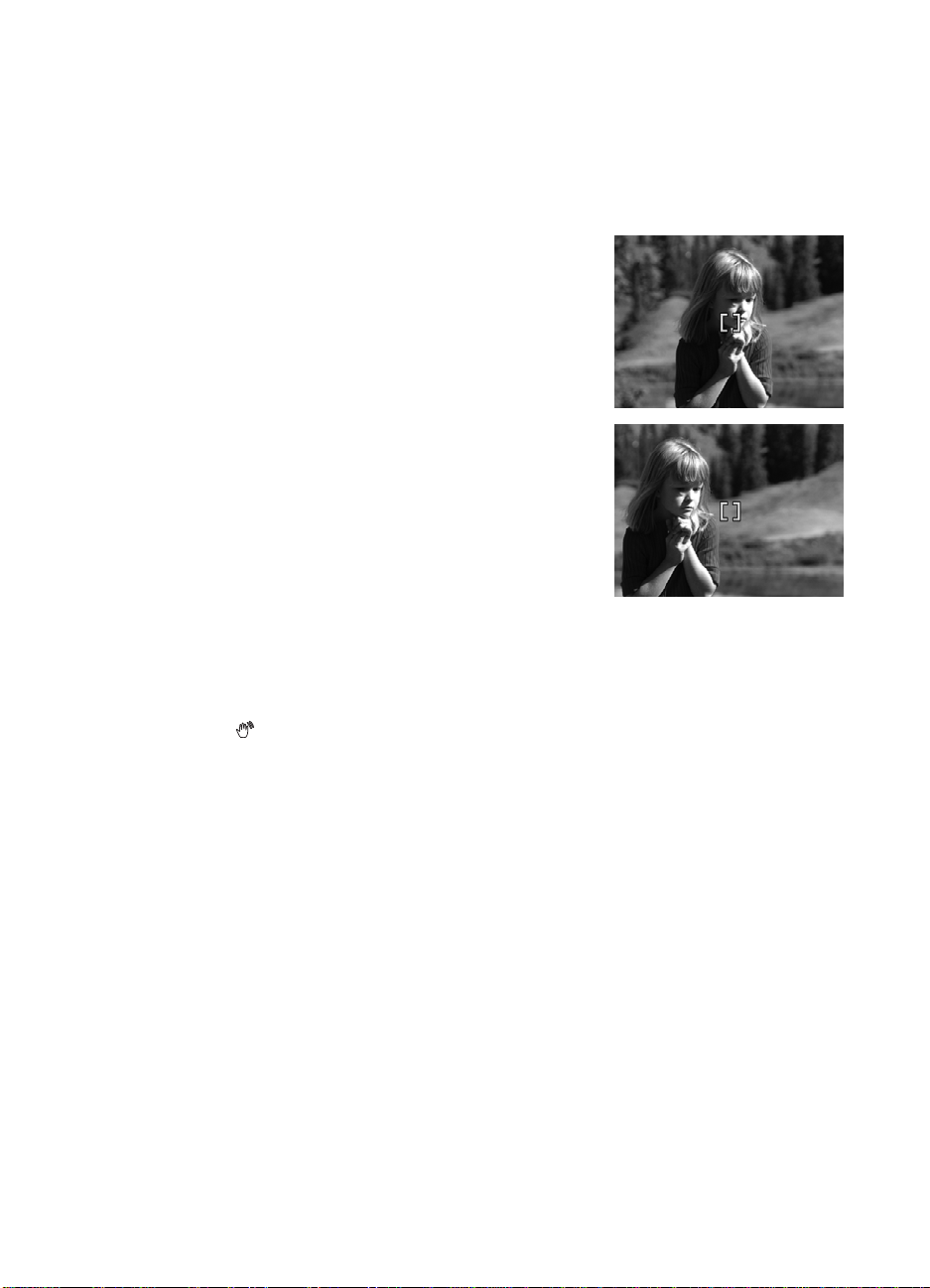
Kapitel 2
Verwenden der Fokussperre
Die Fokussperre ermöglicht das Einstellen des Fokus mit Hilfe eines Objekts, das sich
nicht im Bildmittelpunkt befindet. Außerdem können Sie mit Hilfe der Fokussperre
bewegte Objekte schneller aufnehmen, indem Sie den Fokus bereits vorher auf den
Bereich einstellen, in dem sich das Objekt später bewegen wird. Darüber hinaus eignet
sie sich für Motive und Szenen mit geringem Umgebungslicht und geringem Kontrast.
1. Erfassen Sie mit Hilfe der Fokusklammern im
Sucher das Motiv für Ihr Bild. Bei Szenen oder
Motiven mit geringem Umgebungslicht oder
geringem Kontrast, erfassen Sie ein helleres
Objekt oder ein Objekt mit stärkerem Kontrast.
2. Drücken Sie den Auslöser halb herunter.
3. Halten Sie den Auslöser weiterhin in dieser
Position, und erfassen Sie das eigentliche Motiv
erneut.
4. Drücken Sie den Auslöser ganz herunter, um das
Bild aufzunehmen.
Optimieren der Belichtung
Wenn Sie den Auslöser halb herunterdrücken, misst die Kamera auch die
Lichtverhältnisse, um die korrekte Belichtung einzustellen. Wenn von der Kamera
festgestellt wird, dass die Szene eine sehr lange Belichtungszeit erfordert, wird das
Symbol
verschwommen sein, da die Kamera kaum während der gesamten erforderlichen
Belichtungszeit ruhig gehalten werden kann. Probieren Sie eine der folgenden
Lösungsmöglichkeiten aus:
● Stellen Sie den Blitz auf Autom. Blitz oder Blitz Ein ein (siehe „Einstellen des
● Stellen Sie die Kamera auf ein Stativ bzw. eine stabile Unterlage.
● Wenn sich das Motiv nicht in Reichweite des Blitzes befindet oder Sie nicht über ein
● Schalten Sie weitere Lichtquellen ein.
angezeigt. Die Kamera nimmt das Bild zwar auf, aber dieses kann
Blitzes“ auf Seite 19).
Stativ verfügen, stellen Sie den Aufnahmemodus Stabile Aufnahme ein (siehe
Stabile Aufnahme unter „Verwenden der Aufnahmemodi“ auf Seite 20).
Weitere Empfehlungen
Wenn ein Bild nicht korrekt fokussiert oder belichtet zu sein scheint, wenn Sie es in
der Wiedergabe betrachten, verwenden Sie den Bild-Tipp (siehe Bild-Tipp unter
„Verwenden des Menüs "Wiedergabe"“ auf Seite 34), um das Problem in Zukunft bei
ähnlichen Bildern besser zu vermeiden. Wenn Sie ein Bild erneut aufnehmen können,
befolgen Sie die Vorschläge im Bild-Tipp, um das von Ihnen aufgenommene Bild zu
verbessern.
16
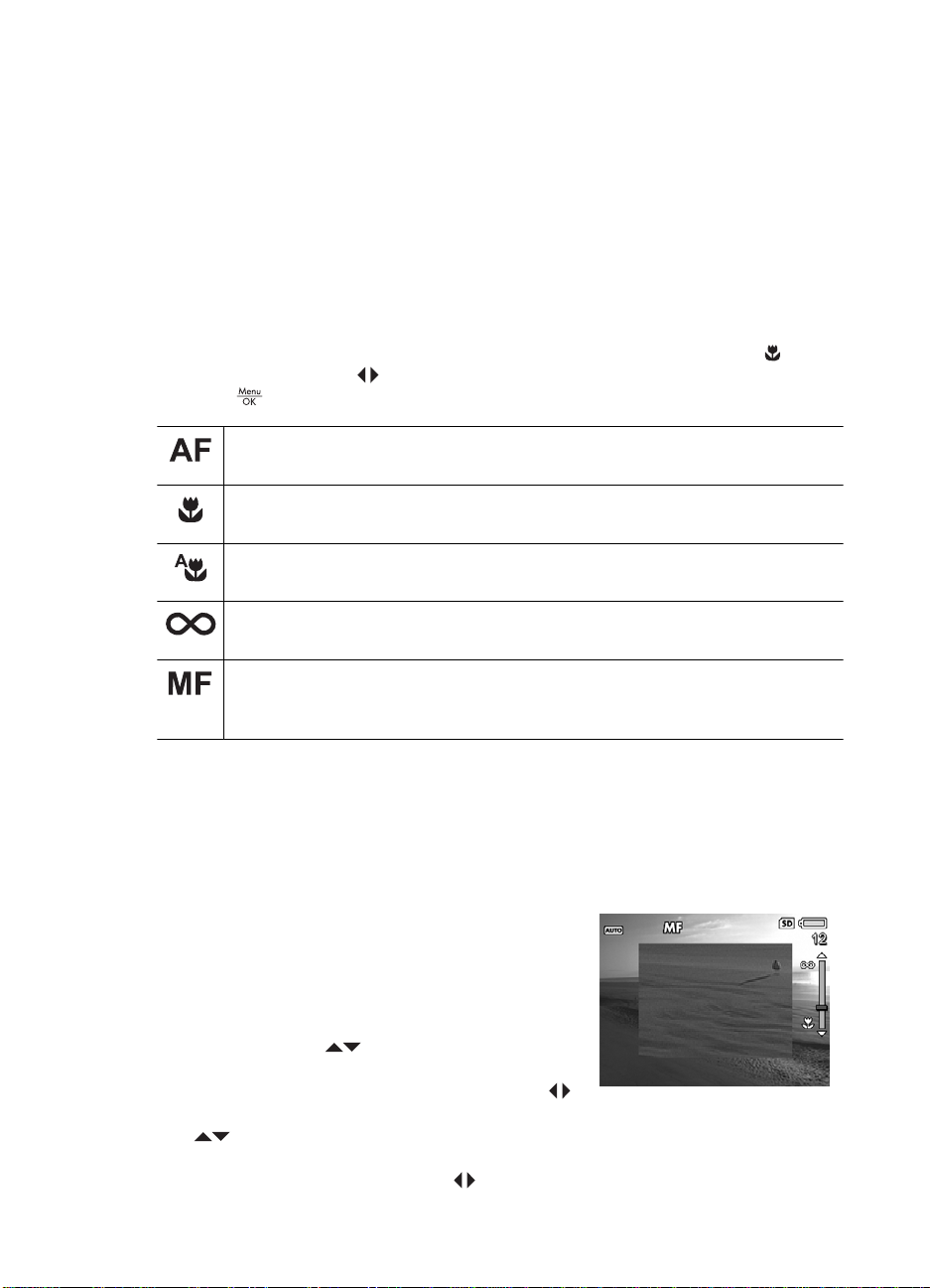
Da Fokus und Belichtung eine entscheidende Rolle für gute Bilder spielen, erweisen sich
möglicherweise auch folgende Themen als hilfreich:
● Themen zu verschwommenen, unter- oder überbelichteten oder stark gekörnten
Bildern unter „Fehlerbehebung“ auf Seite 54
● „Verwenden der Einstellungen für den Fokusbereich“ auf Seite 17
● Autofokusbereich und AE-Belichtungsmessung unter „Verwenden des Menüs
"Aufnahme"“ auf Seite 24
● „Belichtungskompensation“ auf Seite 29
● „Verwenden des manuellen Fokus“ auf Seite 17
Verwenden der Einstellungen für den Fokusbereich
Drücken Sie zum Auswählen einer Einstellung für den Fokusbereich die Taste . Heben
Sie dann mit den Tasten
die Taste
.
Normaler Fokus (Standardwert) – Dient zum Aufnehmen von Bildern von
Motiven, die mehr als 500 mm (20") entfernt sind.
Makro – Dient für Nahaufnahmen von Motiven, die zwischen 100 mm bis 1 m
(4,7 bis 39,4") entfernt sind.
Autom. Makro – Dient zum Aufnehmen von Motiven, bei denen Sie sich nicht
sicher sind, ob diese im Fokusbereich Makro oder Normal befinden.
Unendlich – Dient zum Aufnehmen von Bildern von entfernt liegenden
Motiven und Landschaften.
den gewünschten Fokusbereich hervor, und drücken Sie
Manueller Fokus – Ermöglicht Ihnen, den gesamten Fokusbereich
schrittweise zu durchlaufen (siehe „Verwenden des manuellen Fokus“
auf Seite 17).
Die Einstellung für den Fokusbereich bleibt bis zur nächsten Änderung bzw. bis zum
Ausschalten der Kamera erhalten.
Verwenden des manuellen Fokus
Bei geringem Umgebungslicht oder bei extremen Nahaufnahmen, die eine
Feinabstimmung erfordern, empfiehlt sich ggf. die Verwendung von Manueller Fokus.
1. Bei Auswahl von Manueller Fokus erscheint eine
Fokusmessvorrichtung und eine vergrößerte
Ansicht, um Ihnen die Anpassung des Fokus zu
erleichtern.
2. Wenn die Messvorrichtung für Manueller Fokus
von Pfeilen umgeben ist, passen Sie den Fokus mit
Hilfe der Tasten
Messvorrichtung für Manueller Fokus nicht mit
Pfeilen umgeben ist, drücken Sie die Tasten
bis Pfeile angezeigt werden. Passen Sie danach den Fokus mit den Tasten
an.
3. Wenn Sie bei Verwendung von Manueller Fokus den Aufnahmemodus wechseln
möchten, drücken Sie die Tasten
HP Photosmart R967 Digitalkamera 17
an. Wenn die
,
, bis das Symbol für den Aufnahmemodus oben
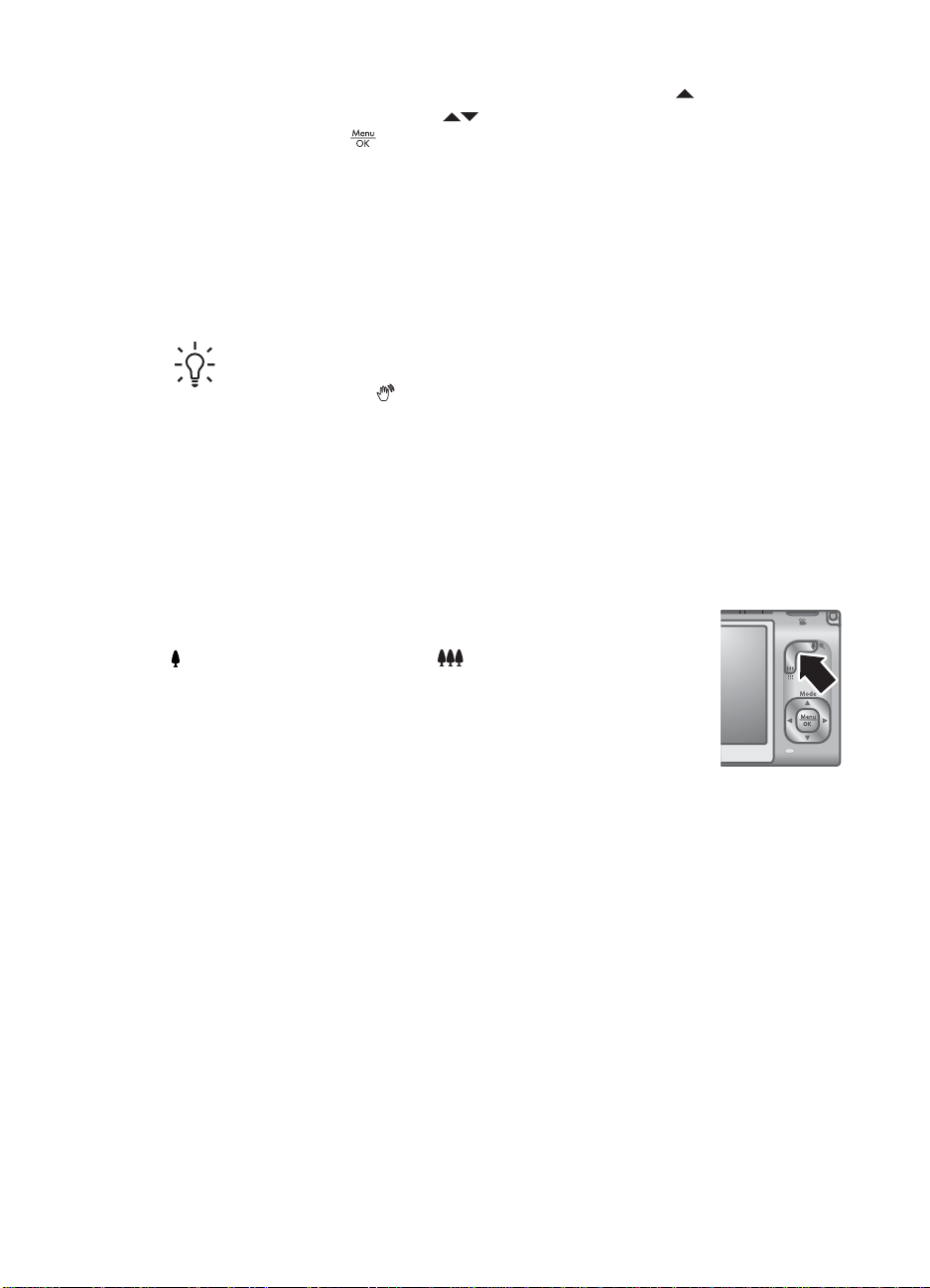
Kapitel 2
links von Pfeilen umgeben ist. Drücken Sie dann die Taste , und heben Sie
anschließend mit den Tasten
danach die Taste
.
Verwenden der Zoomfunktion
Ihre Kamera ist sowohl mit einem optischen als auch mit einem digitalen Zoom
ausgestattet. Beim optischen Zoom wird das Objektiv herausgefahren, so dass das Motiv
für das Bild näher zu liegen scheint. Nach vollständigem Ausfahren des Objektivs über
den optischen Zoom verwendet die Kamera den digitalen Zoom. Der digitale Zoom
verwendet keine beweglichen Objektivkomponenten.
Tipp Je stärker Sie auf das Motiv für Ihr Bild einzoomen, desto stärker wirken
sich kleinste Bewegungen der Kamera (auch als Kamerazittern bezeichnet) aus.
Wenn das Symbol
ist das Bild möglicherweise verschwommen. Achten Sie darauf, die Kamera ruhig
zu halten, oder sorgen Sie für weitere Lichtquellen. Halten Sie die Kamera näher
an Ihren Körper, nehmen Sie ein fest stehendes Objekt zur Hilfe, oder stellen Sie
die Kamera auf ein Stativ bzw. eine stabile Unterlage.
Optischer Zoom
Beim optischen Zoom wird das Objektiv zwischen den Positionen für Weitwinkel (1x) und
Teleobjektiv (3x) bewegt.
Verwenden Sie im Modus Vorschau die Tasten am Zoom-Hebel,
um den Zoom zu steuern. Drücken Sie zum Einzoomen die Taste
und zum Auszoomen die Taste .
erscheint, sobald Sie den Auslöser halb herunterdrücken,
einen Aufnahmemodus hervor. Drücken Sie
Digital-Zoom
Beim Digital-Zoom werden das Motiv und die Einstellung für die Bildqualität (MP-Wert)
in der Bildanzeige von einem gelben Rahmen umgeben. Beim Einzoomen verkleinert
sich der gelbe Rahmen, um den von der Kamera erfassten Bereich zu markieren.
Außerdem sinkt der MP-Wert, um die Auflösung anzuzeigen, mit der das Motiv
aufgenommen wird.
Wenn Sie Bilder mit dem Digital-Zoom aufnehmen, müssen Sie sicherstellen, dass sich
der in der Bildanzeige angezeigte MP-Wert für das Format eignet, in dem das
aufgenommene Bild gedruckt werden soll. Weitere Informationen zu den Druckformaten
18
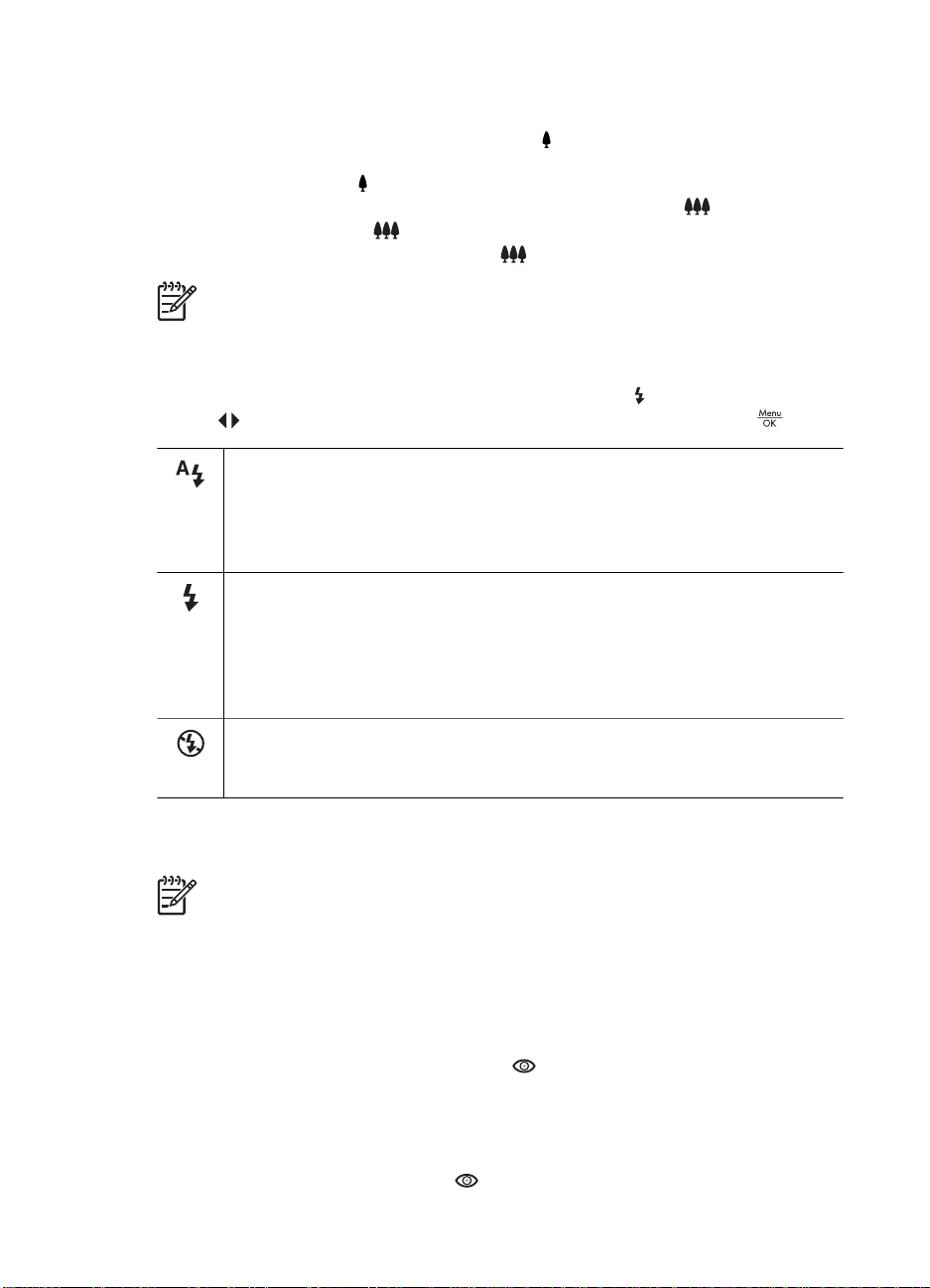
und den empfohlenen MP-Werten finden Sie im Abschnitt Bildqualität unter
„Verwenden des Menüs "Aufnahme"“ auf Seite 24.
1. Drücken Sie im Modus Vorschau die Taste
Zoom maximal auszuschöpfen. Lassen Sie den Zoom-Hebel danach los.
2. Halten Sie die Taste
ausfüllt. Wenn Sie zu stark einzoomen, drücken Sie die Taste
3.
Drücken Sie die Taste
zurückzukehren. Lassen Sie die Taste
Hinweis Der Digital-Zoom ist beim Modus Panorama und beim Aufnehmen von
Videoclips nicht verfügbar.
Einstellen des Blitzes
Drücken Sie zum Auswählen einer Blitzeinstellung die Taste . Heben Sie dann mit den
Tasten
den gewünschten Blitzmodus hervor, und drücken Sie die Taste .
Autom. Blitz (Standardeinstellung) – Die Kamera verwendet den Blitz bei
Bedarf. Wenn von der Kamera ggf. vorhandene rote Augen entfernt werden
sollen, aktivieren Sie den Modus Rote Augen entfernen (siehe Rote Augen
entf. unter „Verwenden des Menüs "Aufnahme"“ auf Seite 24). Weitere
Informationen zu roten Augen finden Sie unter „Rote Augen“ auf Seite 19.
Blitz ein – Die Kamera verwendet immer den Blitz. Befindet sich hinter dem
gewünschten Objekt eine Lichtquelle, erhöhen Sie mit dieser Einstellung die
Beleuchtung vor dem Objekt. Wenn von der Kamera ggf. vorhandene rote
Augen entfernt werden sollen, aktivieren Sie den Modus Rote Augen
entfernen (siehe Rote Augen entf. unter „Verwenden des Menüs
"Aufnahme"“ auf Seite 24).
am Zoom-Hebel, um den optischen
gedrückt, bis das aufzunehmende Bild den gelben Rahmen
.
, bis der digitale Zoom stoppt, um zum optischen Zoom
los, und drücken Sie diese erneut.
Blitz aus – Die Kamera verwendet den Blitz überhaupt nicht. Verwenden Sie
diese Einstellung, um schlecht beleuchtete Motive außerhalb der
Blitzreichweite oder mit vorhandenem Licht beleuchtete Motive aufzunehmen.
Die Einstellung für den Blitz bleibt bis zur nächsten Änderung bzw. bis zum Ausschalten
der Kamera erhalten.
Hinweis Der Blitz ist bei den Aufnahmemodi Dokument, Landschaft,
Nachtszene, Panorama, Sonnenuntergang und Theater sowie bei der
Einstellung Burst und beim Aufnehmen von Videoclips nicht verfügbar. Beim
Aufnahmemodus Nachtportrait ist der Blitz auf Ein eingestellt.
Rote Augen
Das Phänomen der roten Augen wird durch Blitzlicht verursacht, das von den Augen
eines Motivs reflektiert wird. Auf diese Weise erscheinen Augen von Menschen auf
Bildern manchmal rot. Wenn Sie den Modus
Augen entf. unter „Verwenden des Menüs "Aufnahme"“ auf Seite 24) aktivieren, wird
das Bild nach dessen Aufnahme von der Kamera überprüft. Wenn rote Augen von der
Kamera gefunden werden, entfernt die Kamera diese aus dem Bild.
Diese Überprüfung und Verarbeitung erfordert zusätzliche Zeit. Wenn Ihnen dies zu
lange dauert, können Sie den Modus
HP Photosmart R967 Digitalkamera 19
Rote Augen entfernen (siehe Rote
Rote Augen entfernen deaktivieren, und die
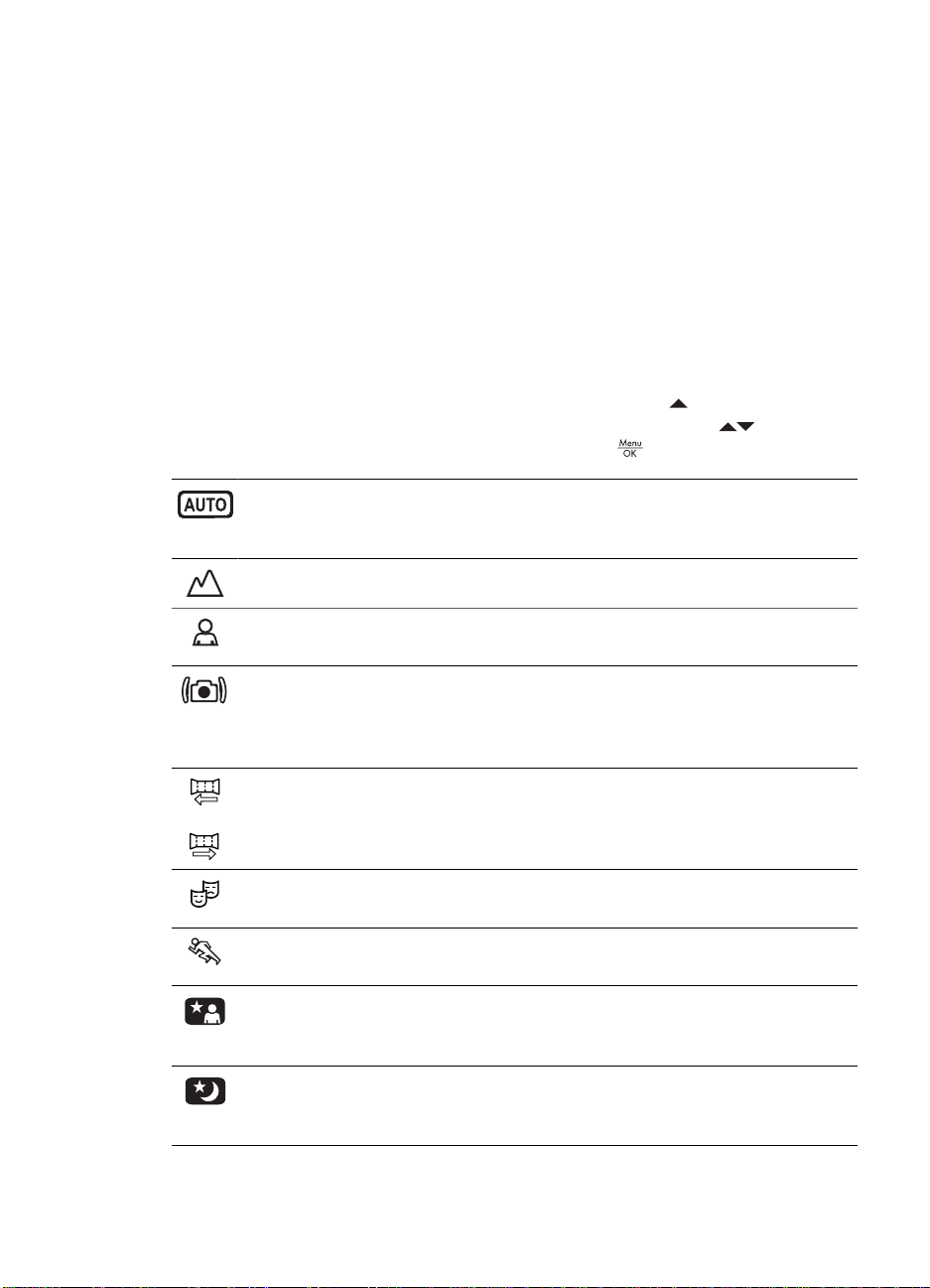
Kapitel 2
roten Augen nach Aufnahme des Bilds entfernen lassen. Dazu verwenden Sie entweder
die Option Rote Augen entf. (siehe Rote Augen entf. unter „Verwenden des Menüs
"Design-Galerie"“ auf Seite 38) oder die HP Photosmart-Software, die mit Ihrer Kamera
geliefert wurde.
Verwenden der Aufnahmemodi
Mit Hilfe der Aufnahmemodi können Sie die Auslösereinstellungen für das gerade
aufgenommene Motiv optimieren. Bei den meisten Aufnahmemodi werden diese
Einstellungen für bestimmte Typen von Szenen voreingestellt. Auf diese Weise können
Sie Bilder schnell aufnehmen, wenn Ihnen keine Zeit bleibt, die Einstellungen selber
vorzunehmen. Bei anderen Aufnahmemodi (wie Blendenvorwahl, Auslöservorwahl
und Manuell) können Sie Einstellungen angeben, mit denen sich Aufnahmen bei
schwierigen Verhältnissen komplett steuern oder spezielle Effekte erzielen lassen.
Drücken Sie zum Auswählen eines Aufnahmemodus die Taste
Modus Vorschau befinden. Heben Sie anschließend mit den Tasten
Aufnahmemodus hervor. Drücken Sie danach die Taste
Autom. (Standardwert) – Dient zum Aufnehmen von hochwertigen
Schnappschüssen, wenn Ihnen keine Zeit bleibt, selber einen bestimmten
Aufnahmemodus auszuwählen.
Landschaft – Für Szenen mit einer tiefen Perspektive, z. B. Bergmotive.
, während Sie sich im
einen
.
oder
Portrait – Für Bilder, bei denen eine oder mehrere Personen das Hauptmotiv
darstellen.
Stabile Aufnahme – Minimiert die Unschärfe von Bildern, wenn sich das
Motiv bewegt oder Sie die Kamera bei weniger guten Lichtverhältnissen nicht
lange genug ruhig halten können (siehe „Optimieren der Belichtung“
auf Seite 16).
Panorama – Für Bilder von eindrucksvollen Landschaften oder
Personengruppen, bei denen sich das Motiv nicht mit einem einzigen Bild
aufnehmen lässt (siehe „Verwenden des Panoramamodus“ auf Seite 21).
Theater – Dient zum Aufnehmen von Bildern bei Schulaufführungen,
Konzerten oder Sportveranstaltungen in Hallen ohne Blitz.
Action – Dient zum Aufnehmen von Bildern von Sportveranstaltungen,
fahrenden Autos oder anderen Motiven mit bewegten Objekten.
Nachtportrait – Für Nachtaufnahmen von Menschen. Bei diesem Modus wird
entweder der Blitz oder eine lange Belichtungszeit verwendet. Dazu müssen
Sie die Kamera auf ein Stativ oder eine stabile Unterlage stellen.
Nachtszene – Für Bilder von Szenen bei Nacht. Bei diesem Modus wird kein
Blitz, sondern nur eine lange Belichtungszeit verwendet. Dazu müssen Sie die
Kamera auf ein Stativ oder eine stabile Unterlage stellen.
20
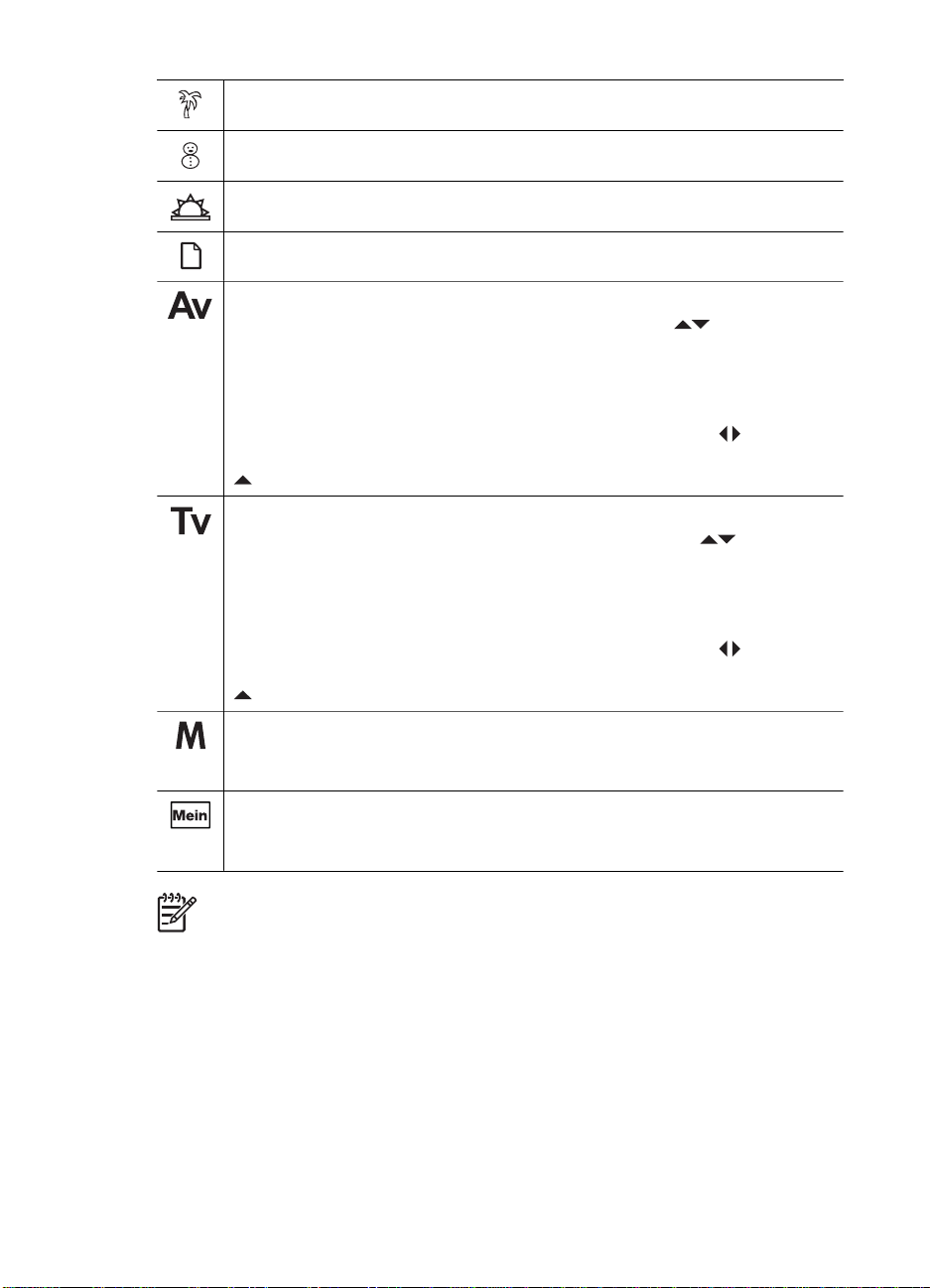
(Fortsetzung)
Strand – Für Bilder von Szenen am Strand.
Schnee – Für Bilder von Szenen im Schnee.
Sonnenuntergang – Für Bilder im Freien bei Sonnenuntergang.
Dokument – Für Bilder von flach liegenden Text- oder Grafikteilen.
Blendenvorwahl – Dient zum Angeben der Blendeneinstellung. In diesem
Modus können Sie die Blendenstufe mit Hilfe der Tasten
Kamera bestimmt dabei die optimale Belichtungszeit. Wenn das Bild um mehr
als 0,5 Schritte über- oder unterbelichtet ist, werden die Blendenstufe und die
Belichtungszeit rot dargestellt. Passen Sie die Blendenstufe an, bis diese
Komponenten weiß dargestellt werden. Wenn Sie zu einem anderen
Aufnahmemodus wechseln möchten, drücken Sie die Tasten
Aufnahmemodus von Pfeilen umgeben wird. Drücken Sie danach die Taste
Auslöservorwahl – Dient zum Angeben der Auslösereinstellung. In diesem
Modus können Sie die Belichtungszeit mit Hilfe der Tasten
Die Kamera bestimmt dabei die optimale Blendenstufe. Wenn das Bild um
mehr als 0,5 Schritte über- oder unterbelichtet ist, werden die Blendenstufe
und die Belichtungszeit rot dargestellt. Passen Sie die Belichtungszeit an, bis
diese Komponenten weiß dargestellt werden. Wenn Sie zu einem anderen
Aufnahmemodus wechseln möchten, drücken Sie die Tasten
Aufnahmemodus von Pfeilen umgeben wird. Drücken Sie danach die Taste
auswählen. Die
, bis der
.
auswählen.
, bis der
.
Manueller Modus – Dient zum Angeben der Blendenstufe und der
Belichtungszeit (siehe „Verwenden des manuellen Aufnahmemodus“
auf Seite 22).
Mein Modus – Für einen anpassbaren Aufnahmemodus, bei dem Sie eine
Gruppe bevorzugter Kameraeinstellungen auswählen, speichern und wieder
verwenden können (siehe „Verwenden von "Mein Modus"“ auf Seite 23).
Hinweis Die Aufnahmemodi sind nicht anwendbar, wenn Sie Videoclips
aufnehmen.
Der Aufnahmemodus bleibt bis zur nächsten Änderung bzw. bis zum Ausschalten der
Kamera erhalten.
Verwenden des Panoramamodus
Der Modus Panorama ermöglicht Ihnen, zwei bis fünf Bilder in einer Folge aufzunehmen,
die sich zu einem Bild zusammensetzen lassen. Auf diese Weise können Sie ein Motiv
aufnehmen, das mehr als ein Einzelbild erfordert. Verwenden Sie zum Zusammensetzen
der Panoramasequenz die Funktion Panorama zusammensetzen der Kamera (siehe
„Zusammensetzen von Panoramabildern“ auf Seite 36). Wenn die HP Photosmart-
Software installiert ist (siehe „Installieren der Software“ auf Seite 11), können Sie
HP Photosmart R967 Digitalkamera 21
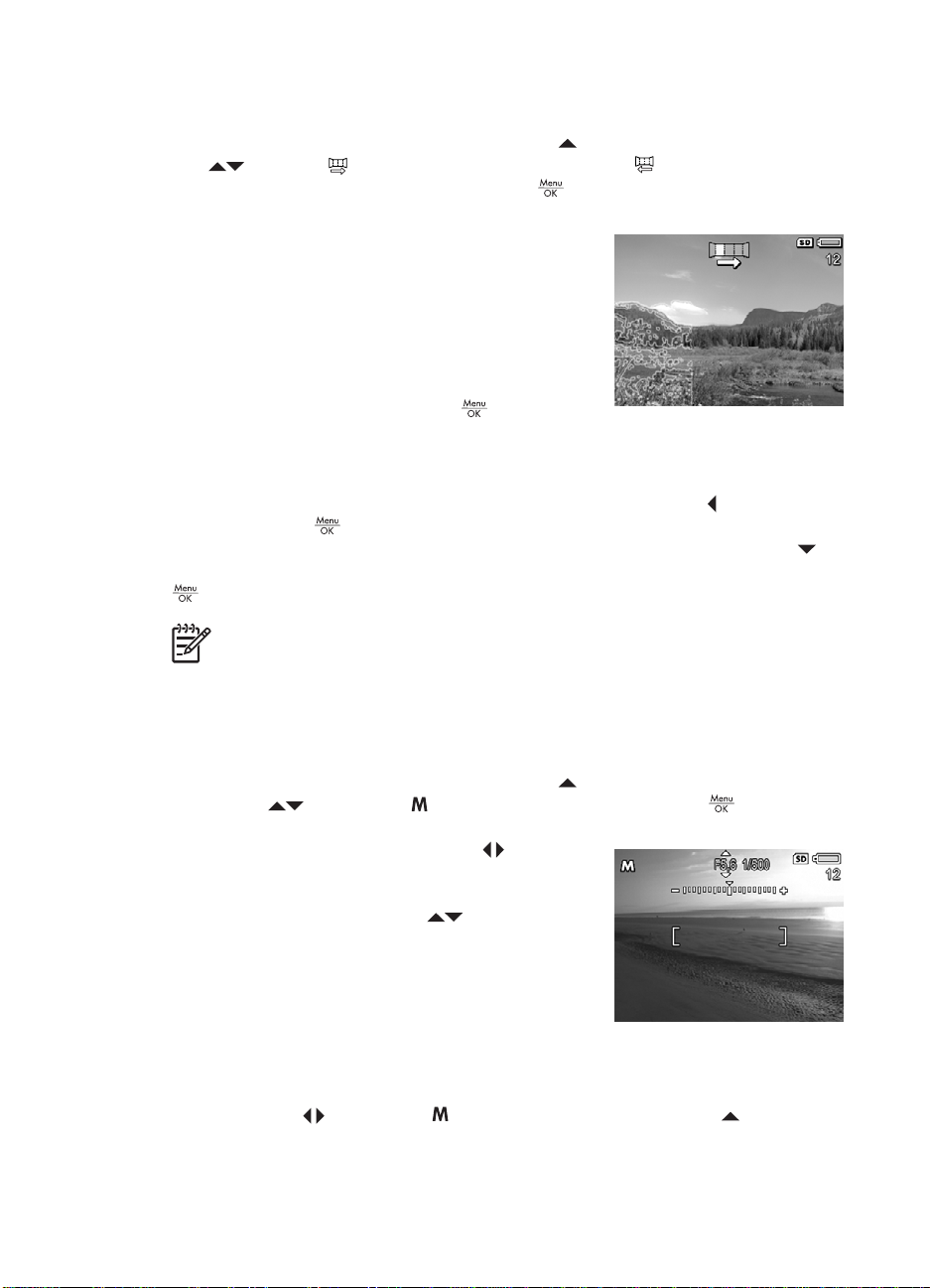
Kapitel 2
Panoramabilder auch automatisch zusammensetzen lassen, während Sie die Bilder zu
Ihrem Computer übertragen.
1.
Drücken Sie im Modus Vorschau die Taste
, und wählen Sie mit den Tasten
entweder Panorama (links nach rechts) oder Panorama (rechts nach
links) aus. Drücken Sie danach die Taste
.
2. Drücken Sie den Auslöser, um das erste Bild der Panoramasequenz aufzunehmen.
3. Erfassen Sie mit der Kamera den Bereich für das
zweite Bild. Verwenden Sie den transparenten
Overlay-Bereich, der ein Drittel der Vorschau
überlagert, um das zweite Bild am ersten Bild
auszurichten.
4. Drücken Sie den Auslöser, um das zweite Bild
aufzunehmen.
5. Nehmen Sie weitere Bilder für das Panoramabild
auf, oder drücken Sie die Taste
, um die
Panoramasequenz zu beenden.
Im Modus Direkte Wiedergabe (siehe „Direkte Wiedergabe“ auf Seite 14) wird jedes
Bild der Panoramasequenz angezeigt. Sobald das letzte Bild angezeigt wird, können Sie
die Sequenz zusammensetzen lassen. Drücken Sie dazu die Taste
danach die Taste
, wenn das zusammengesetzte Panoramabild erscheint. Sie
können die Panoramasequenz aber auch löschen. Drücken Sie dazu die Taste
. Drücken Sie
, und
wählen Sie die Option Gesamte Panoramasequenz aus. Drücken Sie danach die Taste
.
Hinweis Weitere Informationen zum Hinzufügen von Audioaufnahmen zu
Bildern, die im Modus Panorama aufgenommen wurden, finden Sie unter
„Aufnehmen von Audioclips“ auf Seite 37.
Verwenden des manuellen Aufnahmemodus
Im Modus Manuell können Sie die Blendenstufe und die Belichtungszeit angeben.
1.
Drücken Sie im Modus Vorschau die Taste
Tasten
2. Erfassen Sie das Motiv für Ihr Bild.
3. Wechseln Sie mit Hilfe der Tasten
den Einstellungen für die Blendenstufe und die
Belichtungszeit.
4.
Passen Sie mit den Tasten
jeweils hervorgehobene Option an. Der Pfeil auf
dem Belichtungsmesser zeigt den Grad der Überbzw. Unterbelichtung an. Wenn das Bild um mehr
als 3 Schritte über- oder unterbelichtet ist, werden
die Blendenstufe und die Belichtungszeit rot
dargestellt. Passen Sie die Blendenstufe oder die Belichtungszeit an, bis die
Blendenstufe und die Belichtungszeit weiß dargestellt werden.
5. Wenn Sie zu einem anderen Aufnahmemodus wechseln möchten, wählen Sie mit
den Tasten
Die Einstellungen für den Aufnahmemodus Manuell bleiben bis zur nächsten Änderung
erhalten (auch dann, wenn Sie die Kamera ausschalten).
das Symbol hervor, und drücken Sie die Taste .
den Wert für die
das Symbol aus. Drücken Sie dann die Taste .
. Heben Sie anschließend mit den
zwischen
22
